Hp JORNADA 540 POCKET PC User Manual [ko]
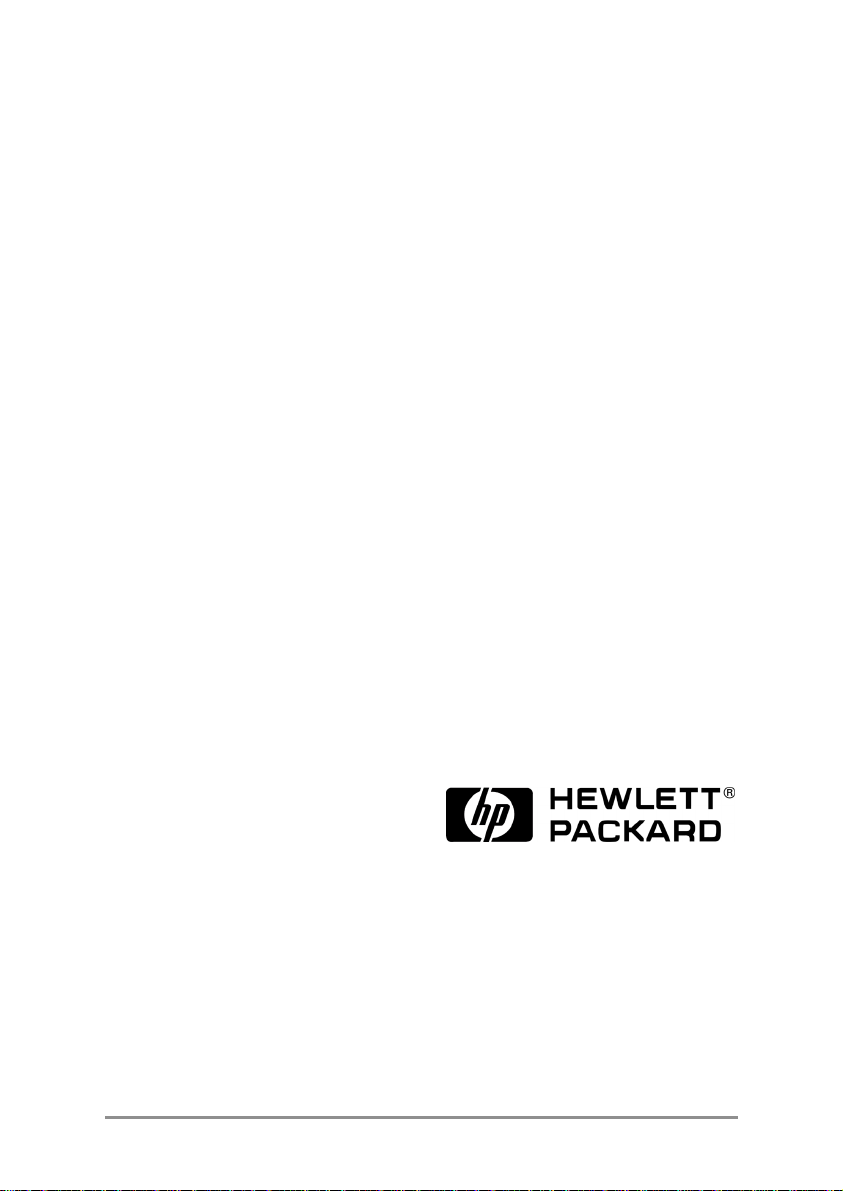
HP Jornada 540
HP Jornada 540
HP Jornada 540HP Jornada 540
Pocket PC
Pocket PC
Pocket PCPocket PC
!"#
!"#
!"#!"#
$%
$%
$%$%
&'(
&'(
&'(&'(
부품 번호 F1824-90041
Singapore에서 인쇄
초판
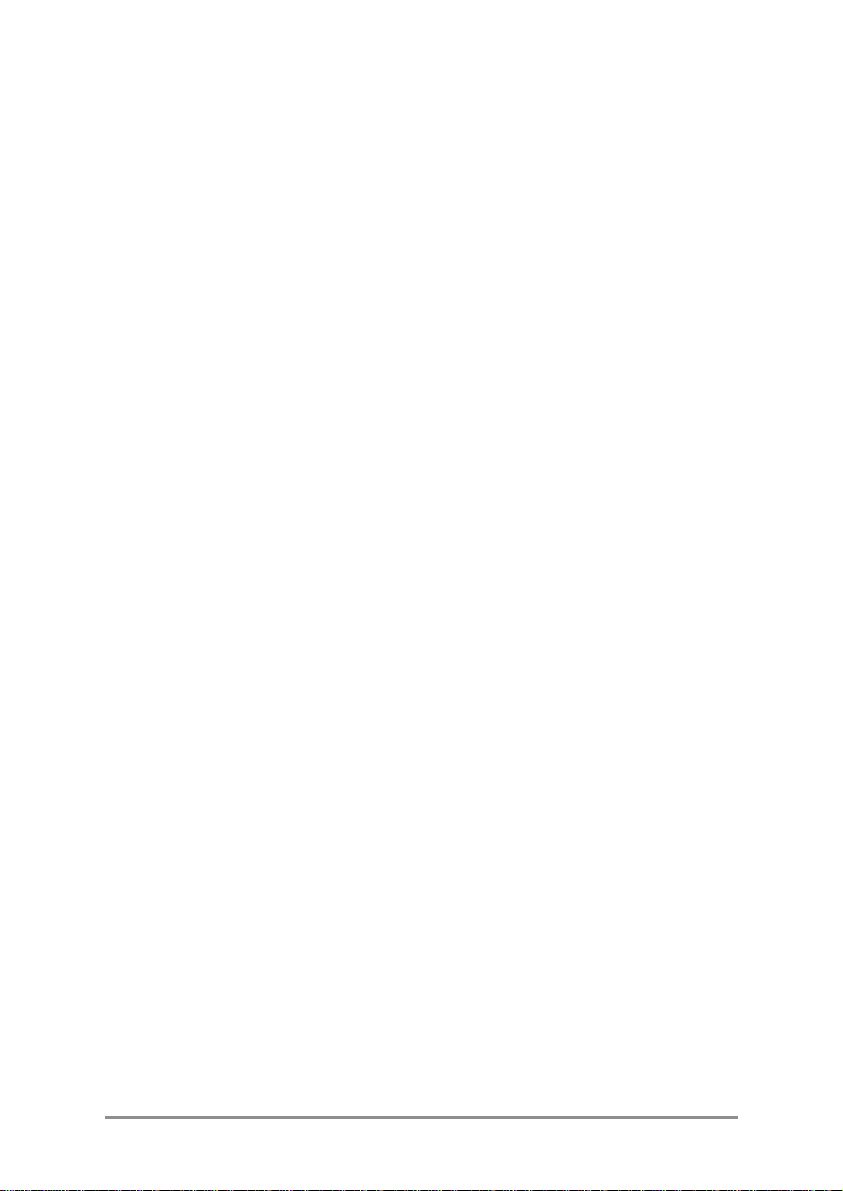
)*+
)*+
)*+)*+
본 설명서에 포함된 정보는 “있는 그대로” 제공되며 사전 공고 없이 변경될 수
있습니다.
Hewlett-Packard는 본 설명서와 특수 목적용 판매성 및 적합성에 관한 암시적
보증을 포함한 어떤 형태의 보증도 제공하지 않습니다. Hewlett-Packard 는 본
설명서에 포함된 오류와 본 설명서, 또는 본 설명서에 포함된 예제의 공급, 기능,
사용과 관련된 우발적 또는 결과적 손해에 대해 일체의 책임도 지지 않습니다.
© Hewlett-Packard Co. 2000
본 설명서에는 저작권법에 의해 보호된 독점 정보가 포함되어 있습니다. 모든
권리는 법적인 보호를 받고 있습니다. 저작권법에 의해 허용되는 경우를
제외하고는 본 설명서의 어떤 부분도 Hewlett-Packard의 사전 서면 동의 없이
사진 복제, 복사, 수정 및 번역할 수 없습니다.
본 제품을 제어하는 프로그램은 저작권법에 의해 보호 받으며 모든 권리는 법에
의해 보호받고 있습니다. Hewlett-Packard의 사전 서면 동의 없이는 해당
프로그램을 복사, 수정 및 번역할 수 없습니다.
Microsoft, ActiveSync, Outlook, Pocket Outlook, Expedia, AutoRoute Express,
MapPoint, Windows, Windows NT, Windows 로고 및 Windows CE 로고는
미국과 기타 국가에서 Microsoft의 등록 상표 또는 상표입니다. Microsoft
제품은 Microsoft 소유 자회사인 Microsoft Licensing, Inc.에 의해 OEM 업체에
사용 허가되어 있습니다.
본 설명서에서 사용된 다른 모든 상표와 제품 이름은 관련 소유권자의 상호,
서비스 표, 상표 또는 등록 상표입니다.
Hewlett-Packard Singapore (Pte) Ltd.
Asia Pacific Personal Computer Division
452 Alexandra Road
Singapore 119961
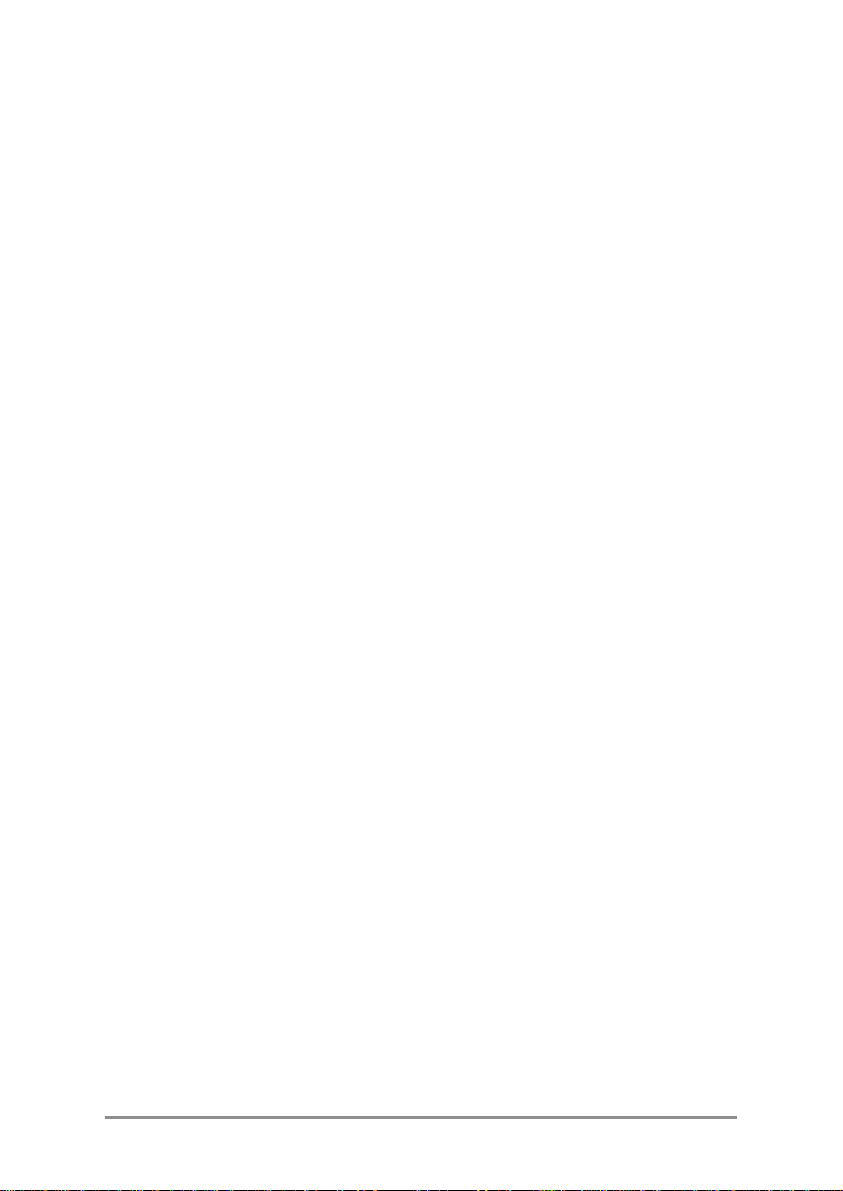
1 | 소개 .............................................................................................. 1
박스의 내용물 ...........................................................................2
설명서 이용...............................................................................2
HP Jornada 의 내용 ..................................................................4
관련 정보 출처.........................................................................6
2 | 시작하기.......................................................................................9
하드웨어 기능 .........................................................................10
HP Jornada 를 처음으로 사용하기..........................................12
HP Jornada 켜고 끄기 ............................................................14
하드웨어 단추 사용법 .............................................................14
Pocket PC 용 Windows 탐색하기............................................15
정보 입력 ................................................................................20
정보 찾기와 구성 방법 ............................................................26
3 | 사용자의 데스크탑 PC 에 연결하기 ............................................27
데스크탑 PC 에 Microsoft ActiveSync 설치하기 ....................28
HP Jornada 연결 방법 ............................................................29
Partnership 작성 ..................................................................... 32
데이터 동기화 .........................................................................33
데스크탑에서 HP Jornada 검색하기.......................................35
HP Jornada 와 데스크탑 PC 간에 파일 전송하기....................36
데이터 백업과 복원 .................................................................36
,-
,-
,-,-
4 | 인터넷이나 네트워크에 연결하기 ..............................................41
HP Jornada 연결 방법 ............................................................42
ISP 또는 네트워크 연결 작성하기 ...........................................44
웹(또는 사내 인트라넷) 검색하기............................................ 46
전자 우편 보내기 및 받기........................................................51
5 | HP Jornada 설정하기................................................................57
전원 관리 ................................................................................58
메모리 관리.............................................................................59
설정 조정하기 .........................................................................60
보안 ........................................................................................62
하드웨어 단추 구성 .................................................................64
메뉴 구성하기 .........................................................................66
프로그램 추가 및 삭제 ............................................................68
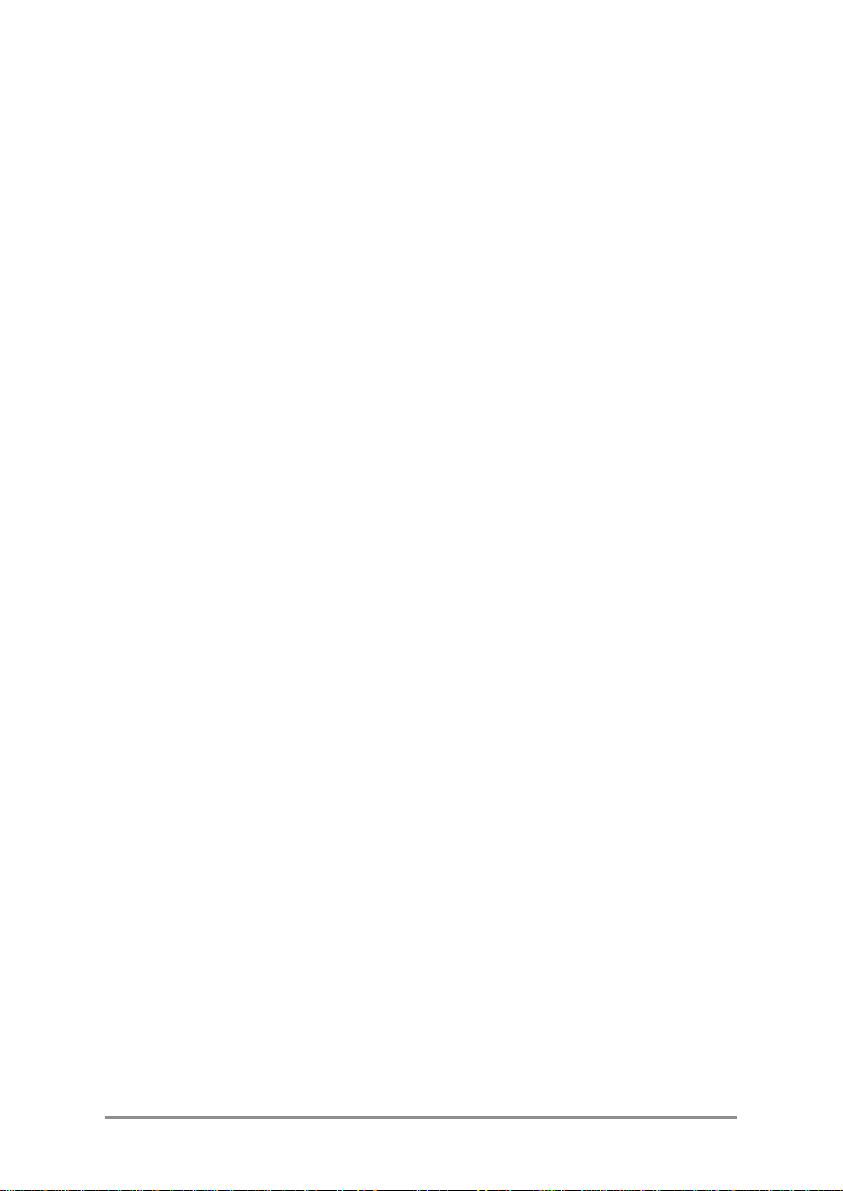
6 | Microsoft Pocket Outlook...........................................................71
Calendar: 약속이나 회의 스케줄 작성하기..............................72
Contacts: 친구와 동료들에 대한 정보 추적하기......................73
Tasks: 작업할 내용 목록 작성하기..........................................75
Notes: 아이디어와 의견 파악하기 ...........................................77
7 | 관련 프로그램............................................................................. 79
Microsoft Pocket Word............................................................80
Microsoft Pocket Excel...........................................................81
Microsoft Money 2000............................................................82
Microsoft Windows Media Player............................................ 84
Microsoft Reader....................................................................87
OmniSolve..............................................................................88
8 | 보조 장치....................................................................................89
HP 보조 장치 ..........................................................................90
CompactFlash 카드 ................................................................ 91
9 | 문제 해결....................................................................................93
HP Jornada 다시 시작하기 .....................................................94
기본적인 문제들......................................................................96
원격 연결 ..............................................................................100
10 | 지원 및 서비스........................................................................ 103
웹 사이트 ..............................................................................103
고객 지원 ..............................................................................103
서비스...................................................................................103
전세계 Hewlett-Packard 고객 으뜸 지원 센터.......................104
보증 .............................................................................................. 107
1 년 동안의 하드웨어 보증 ....................................................107
품질 보증 한도 ......................................................................107
책임과 배상의 제한 ...............................................................108
Hewlett-Packard Y2K 문제 해결 보증 ...................................109
HP 소프트웨어 사용권 계약서 및 HP 소프트웨어 제품의
제한 보증.........................................................................110
용어 .............................................................................................. 115
색인 .............................................................................................. 119
부록 A 문자 인식 ...........................................................................123
부록 B 다른 장치로부터의 데이터 이동 .........................................127
Palm 사이즈나 핸드헬드 PC로부터의 데이터 이동 ..............127
Palm 장치로부터 데이터 이동...............................................128
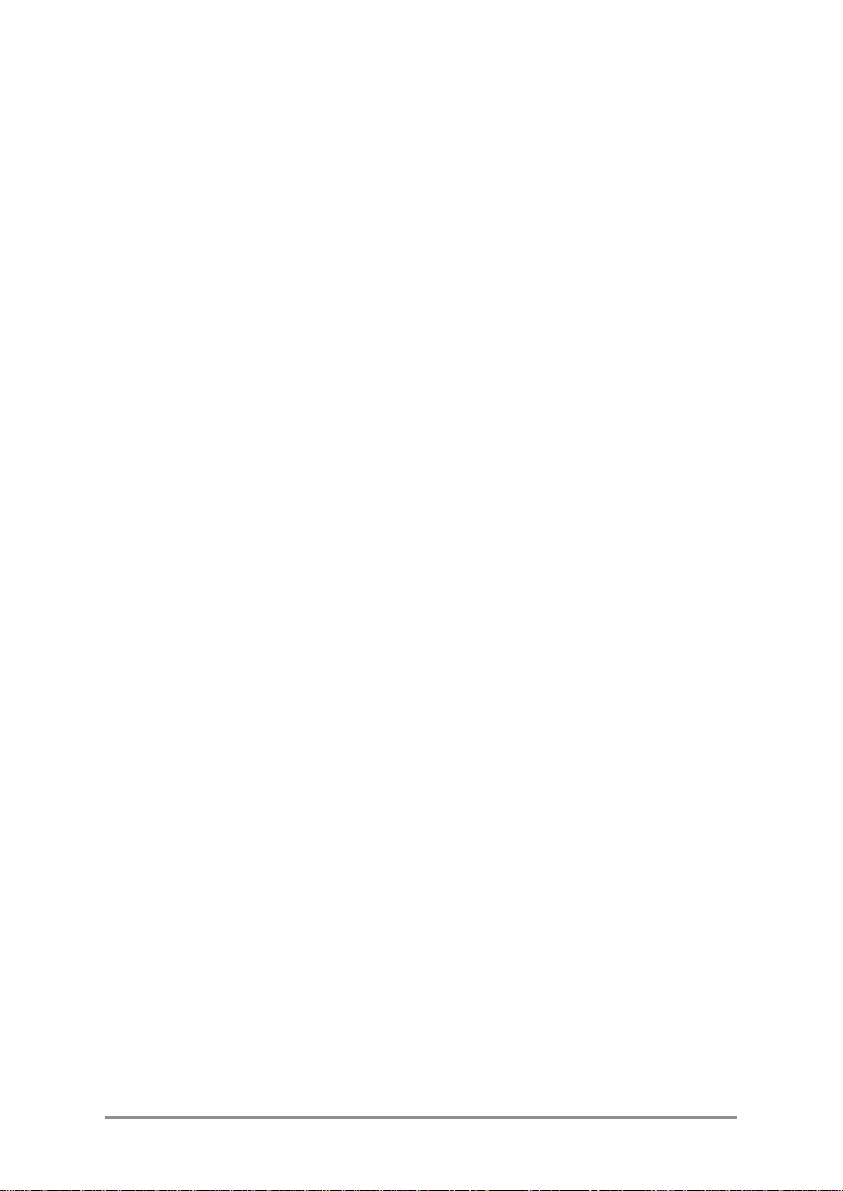
| 1
1111 ||||
./
./
././
Microsoft® Windows® 기반 Pocket PC인 Hewlett-Packard Jornada 540
시리즈 Pocket PC 를 구입해 주셔서 감사합니다. HP Jornada Pocket PC를
사용함으로써 여러분은 중요한 비즈니스 정보와 개인 정보를 최신으로
유지함과 동시에 가까이에서 이용하실 수 있습니다. HP Jornada에는 도로에서
전자 우편을 읽고 쓰며 약속이나 연락을 관리할 수 있는 최신 버전의
Microsoft® Pocket Outlook 과 같은 Pocket PC 소프트웨어용 Microsoft
Windows가 내장되어 있습니다. HP Jornada는 또한 여러분의 데스크탑이나
노트북 PC 와도 완벽하게 호환되기 때문에 중요한 업무 자료나 문서를
가져오거나 사무실에 돌아왔을 때 간단히 업로드할 수 있습니다. HewlettPackard 가 설계한 다양한 프로그램과 유틸리티뿐 아니라 탁월한 성능과 전원
관리 기능을 갖고 있는 HP Jornada는 강력하고 신뢰할 수 있으며 휴대 가능한
비즈니스 파트너가 되어 드릴 것입니다.
본 장에는 다음과 같은 내용들이 실려 있습니다.
• HP Jornada 패키지 내용물 목록
• 본 사용 설명서 개요와 다른 유용한 정보 출처에 대한 지침
• Pocket PC 에 포함되어 있는 프로그램과 기능들에 대한 설명
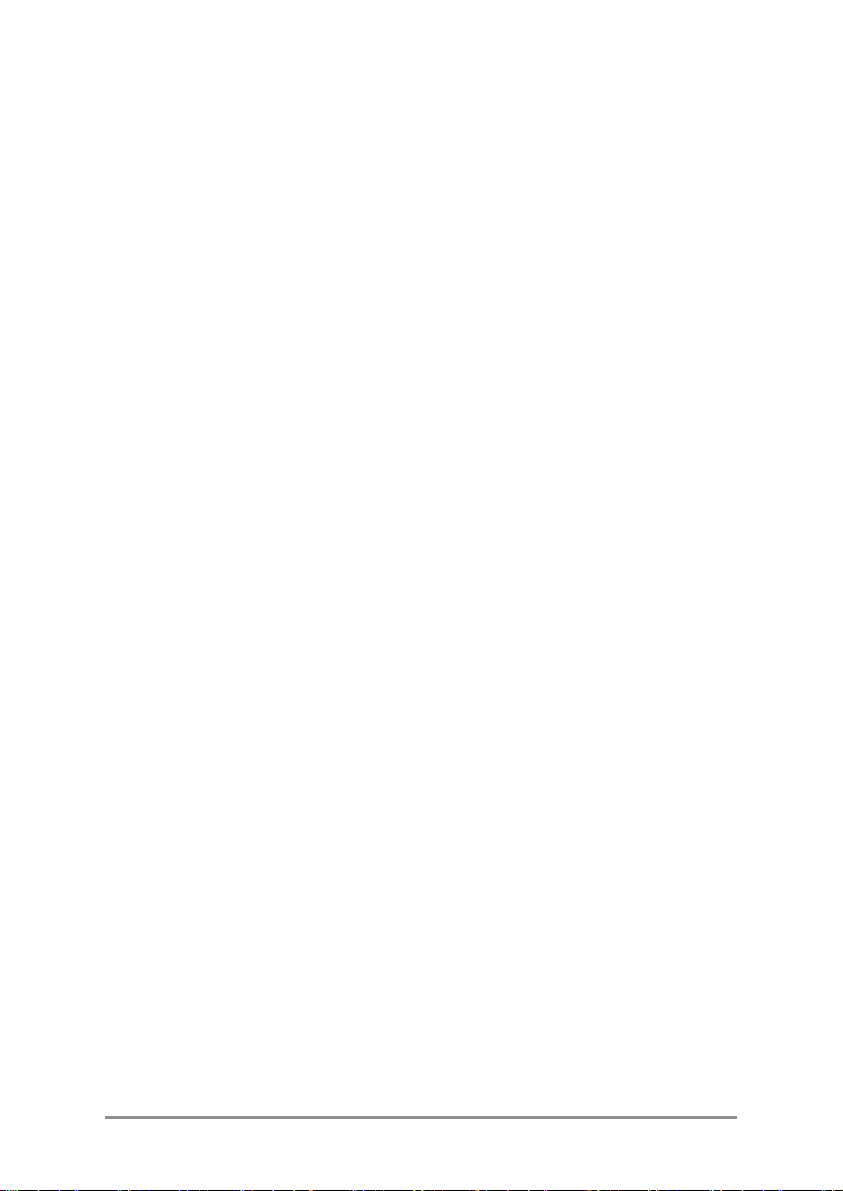
2 | HP Jornada 540 시리즈 사용 설명서
!"#
!"#
!"#!"#
HP Jornada 패키지에는 다음과 같은 것들이 들어 있습니다.
• HP Jornada Pocket PC
• AC 어댑터
• HP Jornada 요약 설명서—HP Jornada 설정 방법에 대한 그래픽 형태의
• HP Jornada CD-ROM—HP Jornada 에 기능을 추가하는 프로그램과
• HP 설명서 팩—본 사용 설명서와 형식 승인 서류
• HP Jornada 보조 프로그램 설명서
• Microsoft® ActiveSync® CD-ROM 과 Microsoft ActiveSync
• USB 또는 직렬 연결 장치(모델에 따라 동기화 케이블 또는 크래들(PC
'()
'()
'()'()
본 사용 설명서는 사용자가 HP Jornada 를 빠르고 쉽게 이용할 수 있도록 도울
수 있게 작성되어 있습니다. 작업 절차와 제작의 정확성을 위해 상당한 노력을
기울였지만 HP Jornada 에 표시되는 일부 화면들이 사용 설명서에 표시되어
있는 것과 다를 수 있습니다.
HP Jornada 에 내장된 프로그램 사용법에 관한 자세한 단계적 설명들은 온라인
도움말에도 포함되어 있어서 언제든지 참조할 수 있기 때문에 여행할 때 본
설명서를 들고 다닐 필요가 없습니다. (온라인 도움말 사용법에 관한 자세한
내용은 본 장 뒷부분의 HP Jornada 의 도움말 사용법 단원을 참조하시기
바랍니다.)
$%&
$%&
$%&$%&
설명서
유틸리티가 포함되어 있습니다.
설명서
충전기)이 포함됨)
*%
*%
*%*%
시작하기
본 사용 설명서에 포함된 각 장의 내용은 다음과 같습니다.
• 1장, 소개. HP Jornada 패키지와 사용 설명서에 대해 간단히 소개합니다.
• 2 장, 시작. Pocket PC 충전 방법과 Welcome Wizard 작성 방법 및 HP
Jornada 사용 방법에 관한 단계별 지침을 제공합니다.
• 3 장, 데스크탑 PC 연결. Pocket PC 을 연결하여 파일을 전송하고
Microsoft Pocket Outlook 데이터와 전자 우편 메시지를 동기화시키기 위해
알아야 할 모든 정보들을 제공합니다.
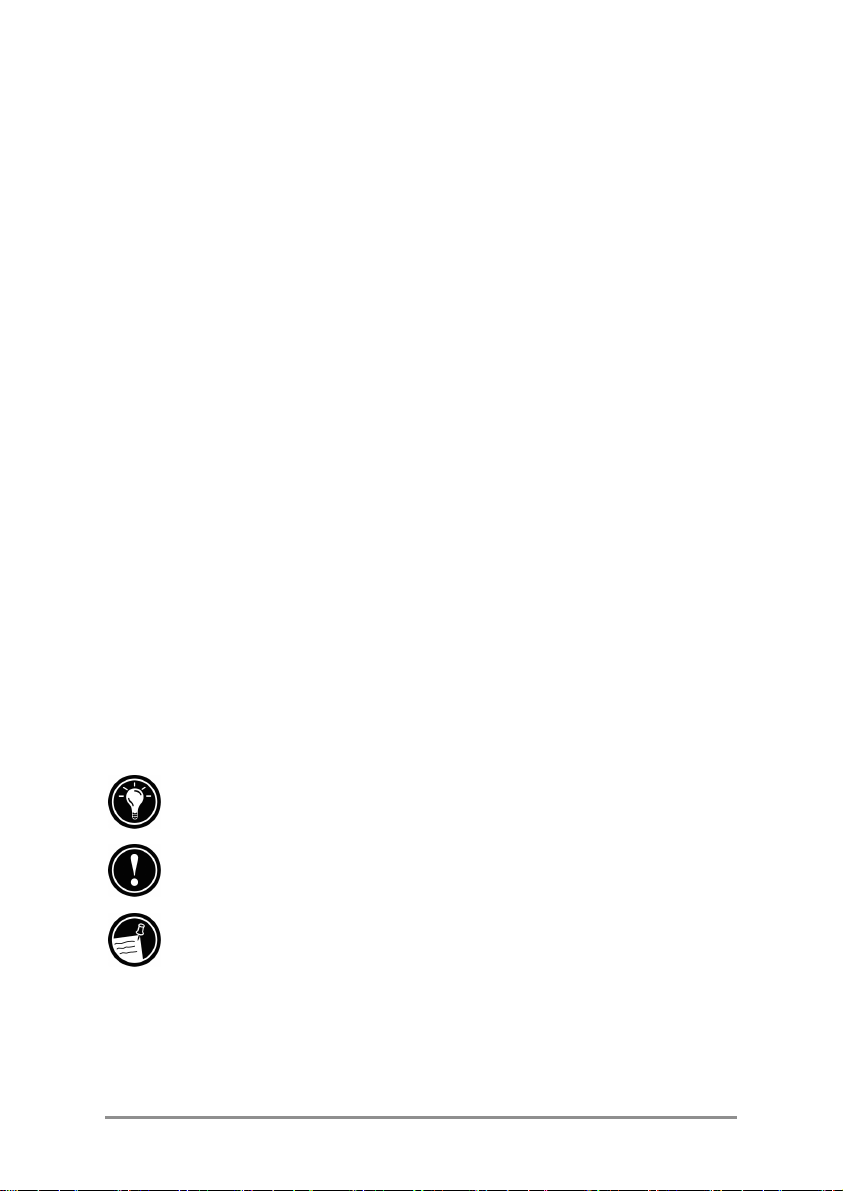
1장 | 소개 | 3
• 4 장, 인터넷 또는 네트워크에 연결. CompactFlash 모뎀을 사용하여
인터넷 서비스 제공업체를 통해 인터넷에 접속하거나 CompactFlash
네트워크 인터페이스 카드를 설치하여 네트워크에 연결합니다. 일단
온라인으로 연결되면 인터넷이나 인트라넷을 검색 또는 Pocket PC 에서
직접 전자 우편을 보내거나 받을 수 있습니다.
• 5 장, HP Jornada 설정. 별도의 소프트웨어와 프로그램을 설치하여 HP
Jornada에 기능을 추가하는 방법과 HP 설정과 제어판을 사용하여 HP
Jornada를 사용자 정의하는 방법에 대해 설명합니다.
• 6 장, Microsoft Pocket Outlook. HP Jornada 에 포함되어 있는
Contacts, Calendar, Tasks 및 Notes 프로그램(“개인 정보 관리자”
프로그램)에 대해 설명합니다.
• 7 장, 기본 프로그램. Pocket PC 소프트웨어(Microsoft® Pocket Word,
Pocket Excel, Microsoft® Reader, Microsoft® Money 및 Windows Media™
Player) 용 Microsoft Windows 와 Landware 의 OmniSolve® 계산기 등의
HP Jornada 에 포함되어 있는 생산성을 높여주는 프로그램들에 대해
설명합니다.
• 8 장, 보조 프로그램. Pocket PC 에 추가할 수 있는 HP 보조 프로그램에
대해 설명하며, CompactFlash 카드를 사용한 기능 추가 방법에 대한
설명이 포함되어 있습니다.
• 9 장, 문제 해결. Pocket PC 를 다시 설정하는 방법과 기본 설정으로
복원하는 방법에 대해 설명합니다. 또한 예상대로 작업을 수행할 수 없을 때
따라야 할 유용한 팁과 절차를 제공합니다.
• 10 장, 지원 및 서비스. Hewlett-Packard 의 전화 번호와 사용자가 기술
지원을 받을 수 있도록 돕는 지시 사항이 포함되어 있습니다.
사용 설명서에는 사용자가 원하는 정보를 쉽게 찾을 수 있도록 도와주는 기호가
포함되어 있습니다.
바로 가기, 별도의 작업 수행 방법 또는 해당 항목에 대한 확장된 정보
항목에 관한 주의 또는 경고를 나타내는 정보. 데이터 손실이나 HP
Jornada의 손상을 방지하기 위해 반드시 준수해야 할 중요한
정보입니다.
항목과 관련된 유용한 정보입니다.
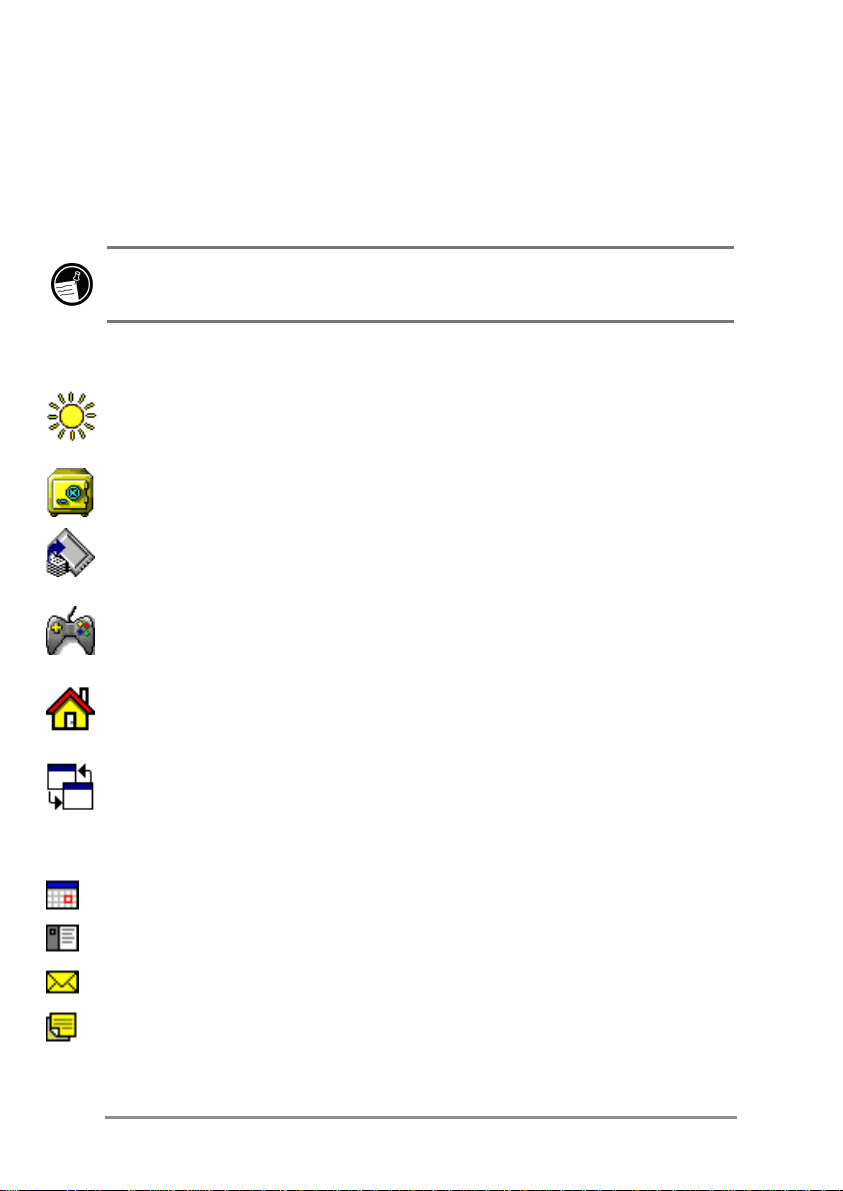
4 | HP Jornada 540 시리즈 사용 설명서
HP Jornada
HP Jornada
HP JornadaHP Jornada
HP Jornada 에는 이미 사용자가 모바일 전문가로서 활동하기 위해 필요한 모든
소프트웨어 스위트가 포함되어 있습니다. 이러한 프로그램들은 아래에
소개되어 있습니다. 자세한 내용은 다음 장을 참조하시기 바랍니다.
!!!!
"#
"#
"#"#
아래 나열된 프로그램들은 CD-ROM 에 포함되어 있습니다. 이 프로그램들은
삭제할 수 없으며 다시 설치할 필요가 없습니다.
HP
HP
HP HP
$%&'
$%&'
$%&'$%&'
HP 설정(HP settings). 사용자의 작업 환경에 맞게 디스플레이의 밝기와
대비를 조정하고 스피커 볼륨을 설정할 수 있습니다. 사전 설정 프로파일
중에서 선택하거나 직접 작성합니다.
HP 보안(HP security). 네 자리 암호로 승인받지 않은 사람이 사용자의
HP Jornada 에 액세스하는 것을 방지하여 데이터를 보호합니다.
HP 백업(HP backup). 개인 정보 관리자(PIM) 데이터베이스(Contacts,
Calendar 및 Tasks)나 Pocket PC 전체를 CompactFlash 카드에
백업함으로써 외출 중에도 중요한 데이터를 보호할 수 있습니다.
HP 게임 단추(HP game buttons). Pocket PC 의 좋아하는 게임에서
스코어를 증가시킵니다. HP 게임 단추 응용 프로그램을 사용하여 Pocket
PC 하드웨어 단추에 게임 실행을 지정합니다.
HP 홈 메뉴(HP home menu). 좋아하는 프로그램을 빠르게 실행하거나
자주 사용되는 문서를 엽니다. HP 홈 메뉴의 단추마다 서로 다른 문서나
프로그램을 지정합니다.
HP task switcher. 프로그램과 문서를 열고 닫거나 Today 화면의 팝업
메뉴에서 프로그램을 닫습니다.
Pocket PC
Pocket PC
Pocket PC Pocket PC
Calendar. 사용자의 약속을 추적하고 회의 요청을 작성합니다.
Contacts. 친구와 동료들에 대한 정보를 추적합니다.
Inbox(받은 편지함). 전자 우편 메시지를 보내거나 받습니다.
Notes. 메모, 그림 또는 기록을 직접 작성합니다.
($)*+
($)*+####
($)*+($)*+
Microsoft Windows
Microsoft Windows
Microsoft WindowsMicrosoft Windows
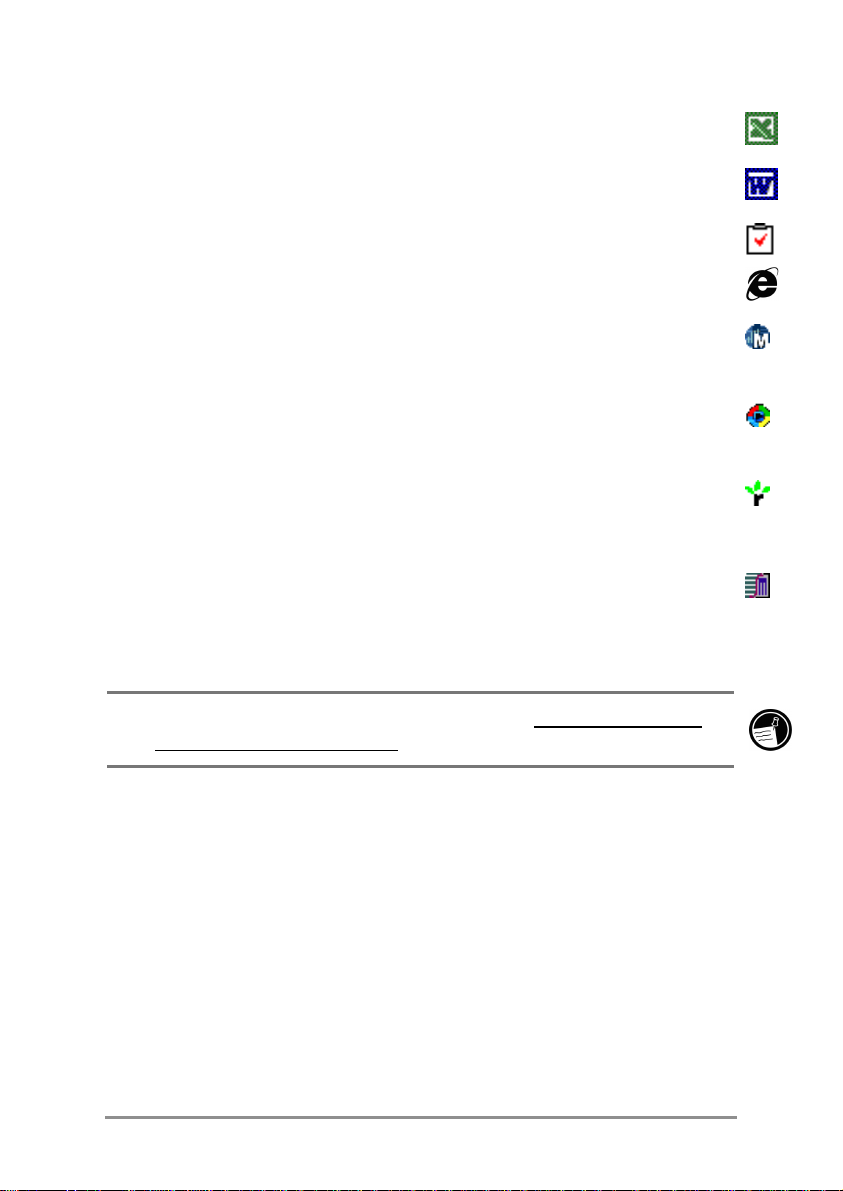
Pocket Excel. 새로운 워크북을 작성하거나 데스크탑 PC에서 작성한 Excel
워크북을 보고 편집합니다.
1장 | 소개 | 5
Pocket Word. 새로운 문서를 작성하거나 데스크탑 PC에서 작성한 Word
문서를 보고 편집합니다.
Tasks. 사용자의 작업을 추적합니다.
Microsoft Pocket Internet Explorer. 웹을 찾아보고 채널과 예약 내용을
봅니다.
Microsoft Money 2000. 비용을 기록하고 수표장을 비교하고 투자 금액을
추적합니다. 또한 데스크탑 PC 의 Microsoft Money 계정을 HP Jornada 의
정보로 업데이트할 수도 있습니다.
Pocket PC 용용용용 Microsoft Windows Media Player™. Pocket PC의 노래와
사운드 클립을 재생합니다. Windows Media Player를 사용해 MP3, WMA
또는 WAV 형식의 노래나 파일을 재생할 수 있습니다.
Microsoft Reader. HP Jornada 에서 전자 서적을 읽습니다.
,-./
,-./
,-./,-./
OmniSolve. Landware 사의 다양한 기능을 가진 계산기로서 복잡한 수학적
계산이나 업무용 계산을 수행합니다.
PeaceMaker. HP Jornada 와 Palm 장치 간의 무선 접속
프로그램 추가 또는 소프트웨어 업데이트를 원하다면 www.hp.com/jornada
(또는 http://www.hp.co.kr/go/support
($)*+
($)*+
($)*+($)*+
) HP 웹 사이트를 방문하십시오.
ActiveSync CD-ROM—
• Microsoft® Internet Explorer 5 : 데스크탑 PC 용 Microsoft 브라우저
소프트웨어 최신 버전으로 웹을 검색하십시오.
• Microsoft® Money 2000 : HP Jornada 상의 계정과 데스크탑 PC 상의
Microsoft Money 2000용 계정을 동기화합니다.
• Pocket PC 용 Microsoft Windows Media Manager : 음악과 사운드 파일을
적절한 형식으로 변환한 후, 사용자의 HP Jornada 로 전송합니다.
• Microsoft Reader에서 사용할 수 있는 견본 내용
• Microsoft® Pocket Streets : HP Jornada 에 미국 주요 도시의 지도를
저장하면 결코 길을 잃을 염려가 없습니다.
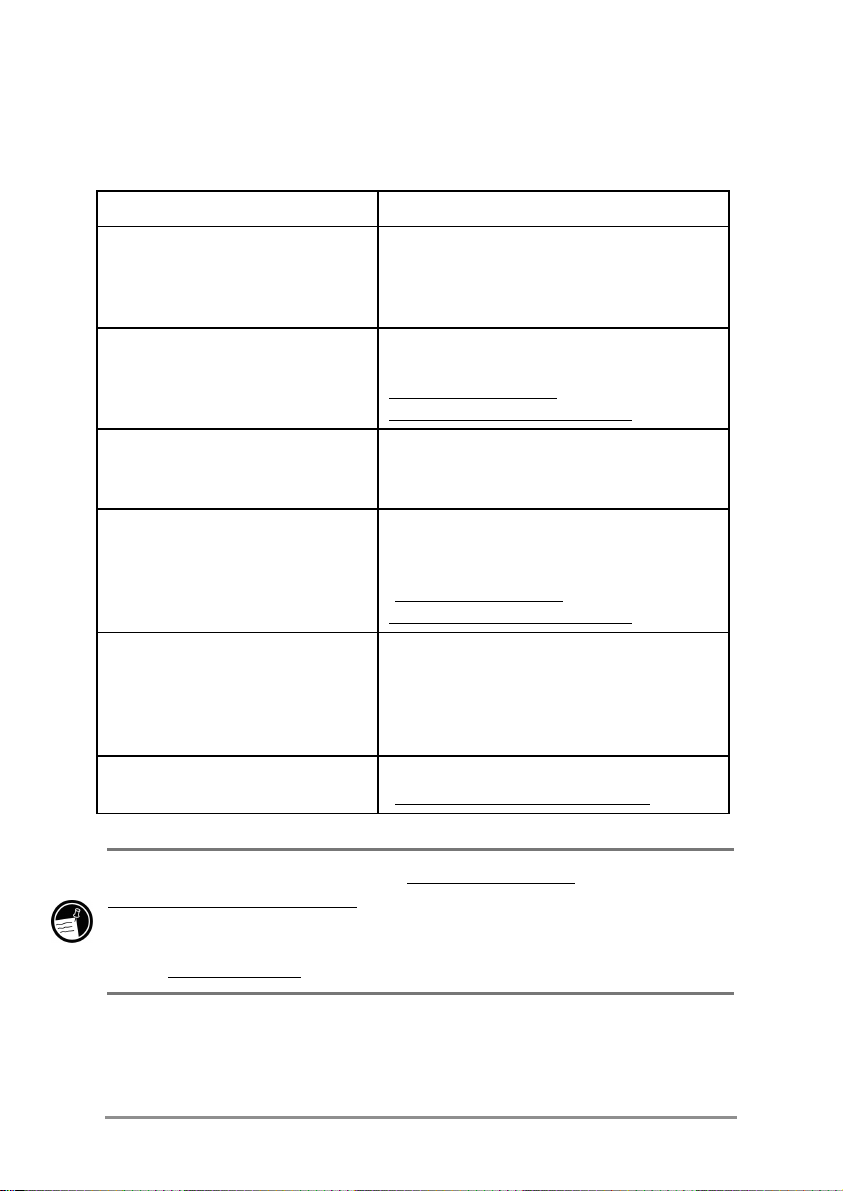
6 | HP Jornada 540 시리즈 사용 설명서
!"
!"
#$
#$
!"!"
#$#$
다음 표에서는 HP Jornada 사용을 돕기 위한 추가 정보 출처를 안내합니다.
내용 참조 사항
HP Jornada 상의 프로그램
%&
%&
%&%&
본 사용 설명서 또는 온라인 도움말. 실행
중인 프로그램에 대한 도움말을 보려면
시작
누르십시오.
(Start)
메뉴의 도움말
(Help)을
HP Jornada 에 설치할 수 있는
별도 프로그램
데스크탑
최신 업데이트와 자세한 기술
정보
연결 문제 해결
Windows 기반 Pocket PC 최신
버전
본 사용 설명서 전문은
http://www.hp.co.kr/go/support)
데스크탑 PC 에 다운로드한 후, Adobe® Acrobat® Reader를 사용해 읽을 수
있습니다
사이트
(www.adobe.com
PC에 연결 및
. Adobe® Acrobat® Reader는 Adobe 웹
동기화
HP 웹
)에서
HP Jornada CD-ROM, ActiveSync CDROM의 Extras
www.hp.com/jornada
http://www.hp.co.kr/go/support
Microsoft ActiveSync
Started) 책자 또는 데스크탑 PC 의
ActiveSync 도움말
데스크탑 PC 와 CD-ROM 상의
Microsoft ActiveSync 폴더에 있는
Readme 파일과 HP Jornada 웹 사이트
(www.hp.com/jornada
http://www.hp.co.kr/go/support
데스크탑
Troubleshooter. ActiveSync 파일(File)
메뉴에서 연결 설정
Settings)과 도움말(Help)을 차례로
클릭합니다.
Microsoft Windows CE 웹 사이트
(www.microsoft.com/windowsce)
사이트
, www.hp.com/jornada
에서도 보실 수 있습니다. 사용 설명서를
다운받을 수 있습니다
폴더와
(또는
시작하기
또는
PC의 ActiveSync
(Connection
.
HP 웹
(또는
사이트
)
(Gatting
)
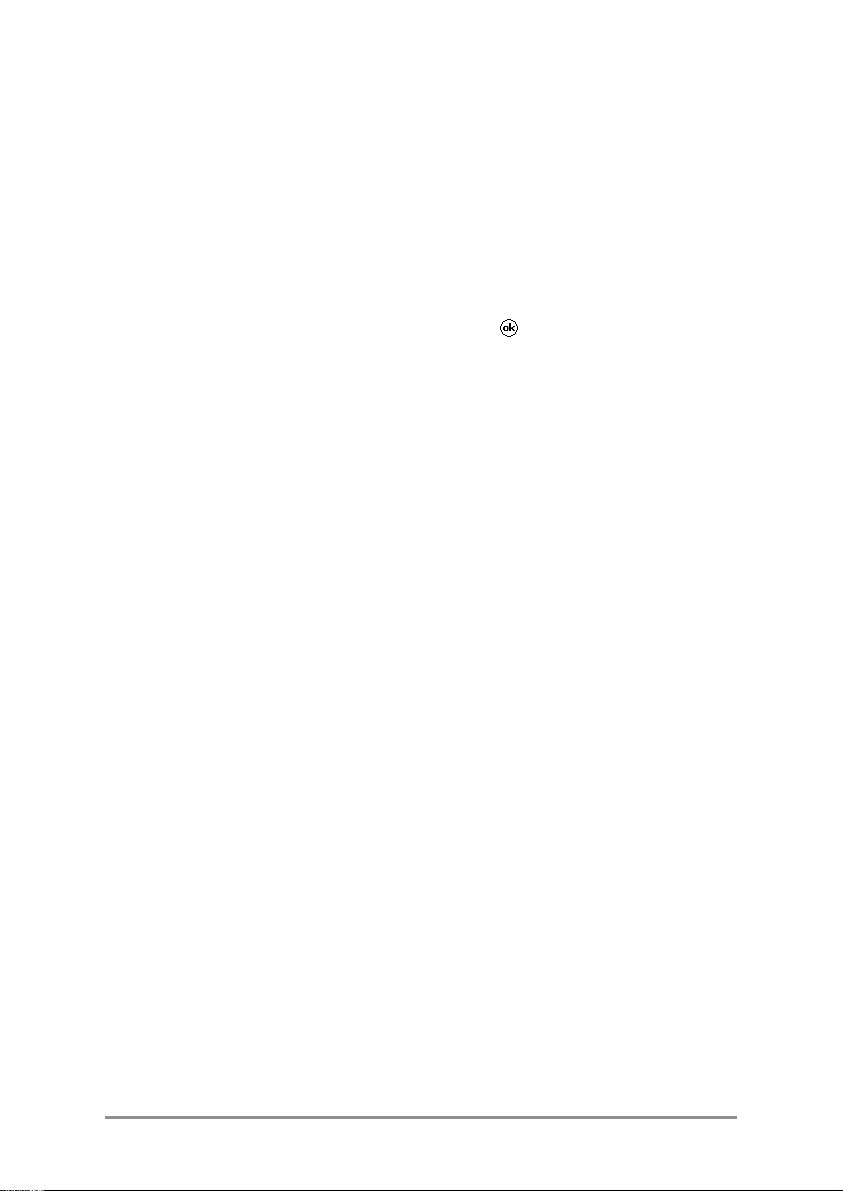
HP Jornada
HP Jornada
HP JornadaHP Jornada
시작(Start) 메뉴의 도움말(Help)을 누르면 특정 프로그램이나 Pocket PC용
Windows에 대한 도움말이 나타납니다. 도움말은 실행 중인 프로그램에
대해서도 표시됩니다. 사용자의 Pocket PC 에서 이용할 수 있는 모든 도움말
파일의 메뉴를 나타내려면 보기(View) 메뉴를 누른 다음, 설치된 모든
도움말(All Installed Help)을 누르거나 Today 화면이 실행 중일 때
도움말(Help)을 누르기만 하면 됩니다.
Microsoft Internet Explorer에서처럼 링크를 누르거나 뒤로 단추를 눌러
도움말을 탐색하십시오. 도움말 보기를 끝냈으면
프로그램으로 돌아갑니다.
!"
!"
!"!"
#$%
#$%
#$%#$%
&'(
&'(
&'(&'(
)*+,
)*+,
)*+,)*+,
를 눌러 사용 중이던
1장 | 소개 | 7
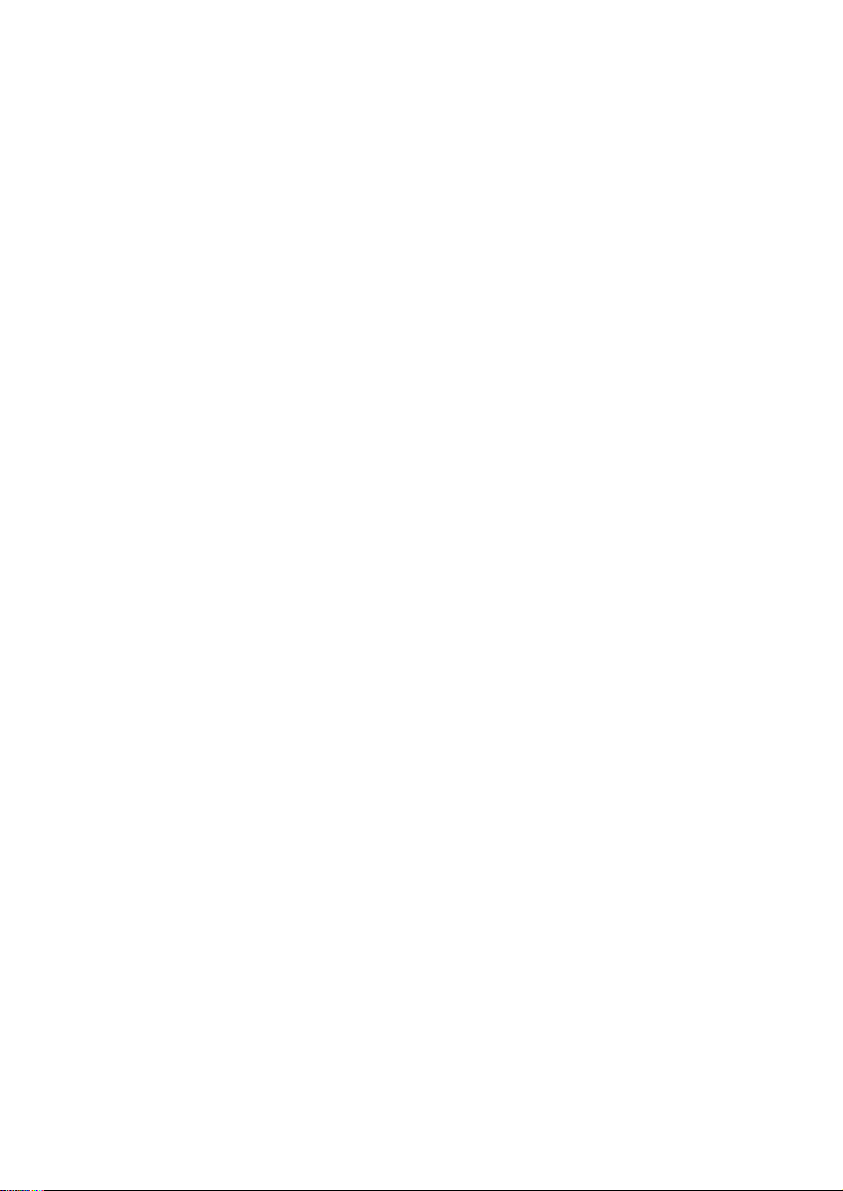
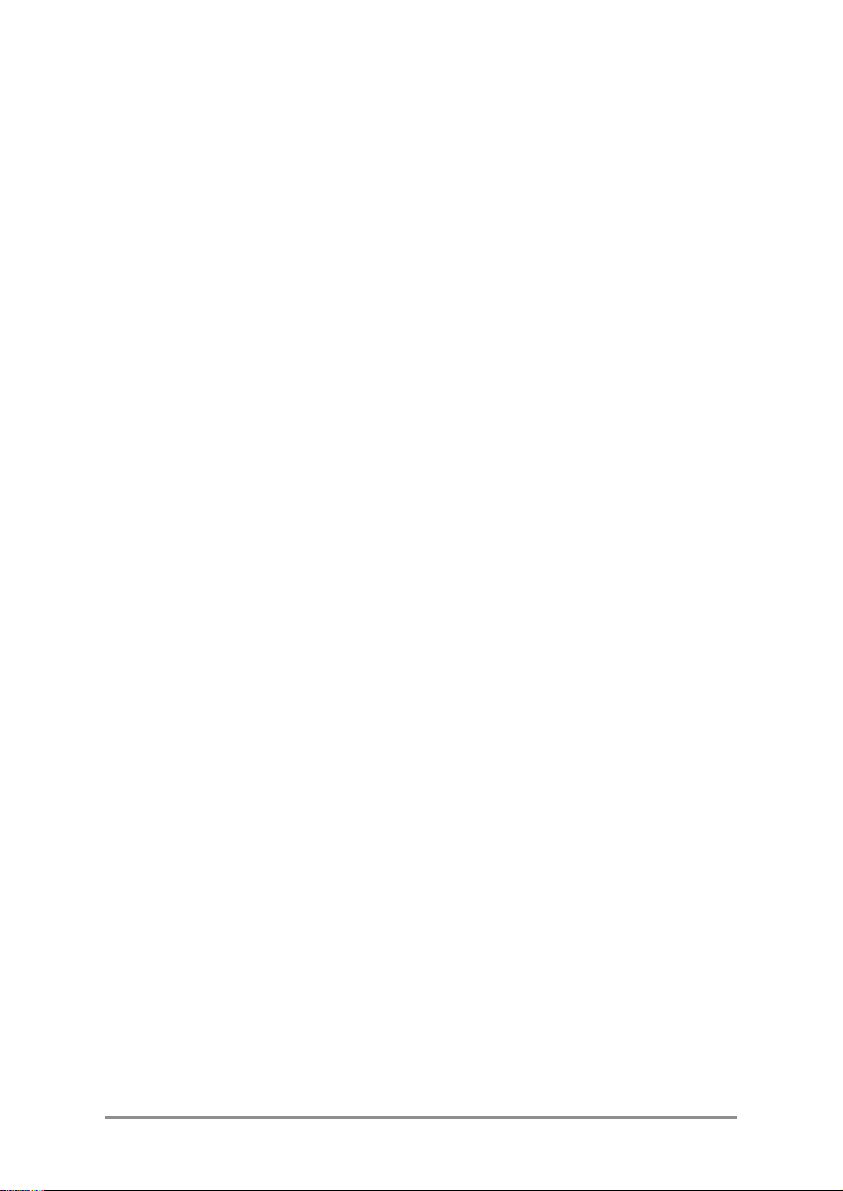
2
2 |
|
2 2
| |
-.+,
-.+,
-.+,-.+,
본 장에서는 사용자에게 HP Jornada Pocket PC 사용법을 알려드립니다.
하드웨어에 익숙해진 다음, HP Jornada 설정 방법에 대해 배운 후, Pocket
PC 용 Windows 운영 시스템에 대해 간단히 소개합니다. 본 장을 끝내고 나면
HP Jornada 로 작업을 시작하기 위해 알아야 할 모든 정보를 이해하게 될
것입니다.
본 장에는 사용자를 돕기 위한 단계별 지침이 포함되어 있습니다.
• 하드웨어 기능을 파악합니다.
• Wel c o m e Wiza rd를 작성합니다.
• Pocket PC 용 Windows 를 탐색합니다.
• 정보를 입력합니다.
• 정보를 찾고 구성합니다.
| 9

10 | HP Jornada 5 40 시리즈 사용 설명서
+/01
+/01
+/01+/01
아래 그림은 여러 가지 단추, 커넥터, 포트 및 기타 HP Jornada 의 기능들에
대해 소개합니다.
12
11
10
9
8
!"
!"
!"!"
1. 스타일러스와
스타일러스 슬롯
2. 덮개
3. Notification 단추/
1
2
3
4
5
6
7
LED. 디스플레이를
끄려면 이 단추를
누르십시오. LED 는
충전 중의 전원
상태를 표시합니다.
4. 터치 스크린
5. 스피커
6. On/Off 단추
7. DC 잭
8. USB/직렬 포트.
동기화 케이블 또는
크래들(PC 충전기)을
사용하여 데스크탑
PC 에 연결합니다.
9. HP 핫 키. 핫 키를
눌러 응용 프로그램을
열 수 있습니다.
10. 녹음 단추. 누르고
있는 동안 녹음이
진행됩니다.
11. 실행 단추. 이 단추를
눌러 반전 표시된
항목을 선택하거나,
단추를 두드려
문서에서 위나 아래로
이동합니다.
12. 마이크
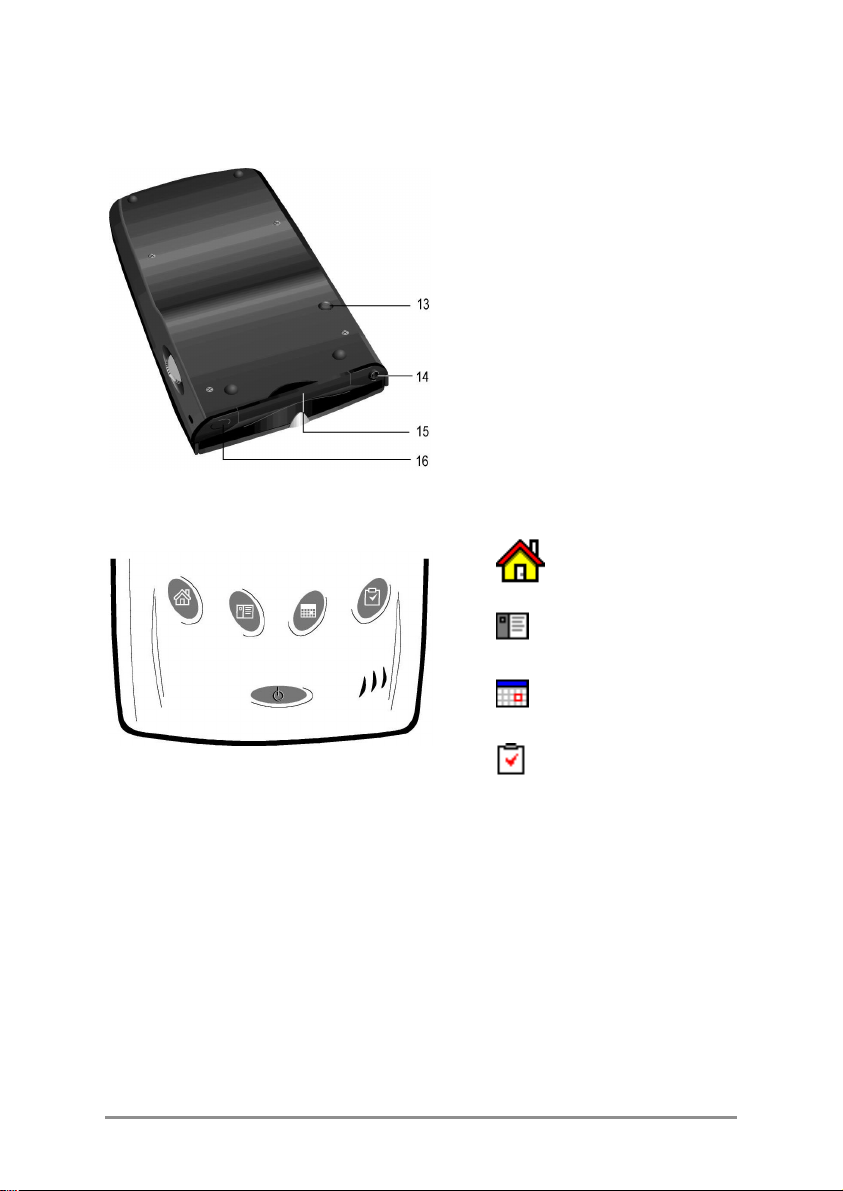
2장 | 시작하기 | 11
13. Reset 단추
14. 스테레오 헤드폰 잭
15. CompactFlash 카드 슬롯.
Type I CompactFlash 카드를
사용하는 메모리나 보조
장치를 추가합니다.
16. 적외선 포트. 전화선 또는
케이블을 사용하지 않고 장치
간에 파일과 데이터를
전송합니다.
HP 홈 메뉴
(HP home menu)
Contacts
Calendar
HP 핫핫핫핫
키키키키
HP Jornada
HP Jornada
HP JornadaHP Jornada
올바로 관리하면 HP Jornada는 데스크탑 PC 의 믿을 수 있는 동반자가 될 수
있습니다. 고장 없이 오래 사용하려면 다음 팁들을 따르십시오.
• 스크린을 닦아 주십시오. 손으로 HP Jornada 스크린을 만지면 천연 오일이
묻어 화면이 읽기 힘들어집니다. 스크린을 닦으려면 시중에 판매되는
유리창 세척액을 부드러운 천에 소량 뿌려 닦으십시오. 스크린에 직접
세제를 뿌리는 일은 피하는 것이 좋습니다.
별도의 스크린 보호기를 사용해 스크린을 보호할 수도 있습니다. 자세한
정보는 8 장의 HP 보조 장치 단원을 참조하십시오.
#$%!
#$%!
#$%!#$%!
Tasks
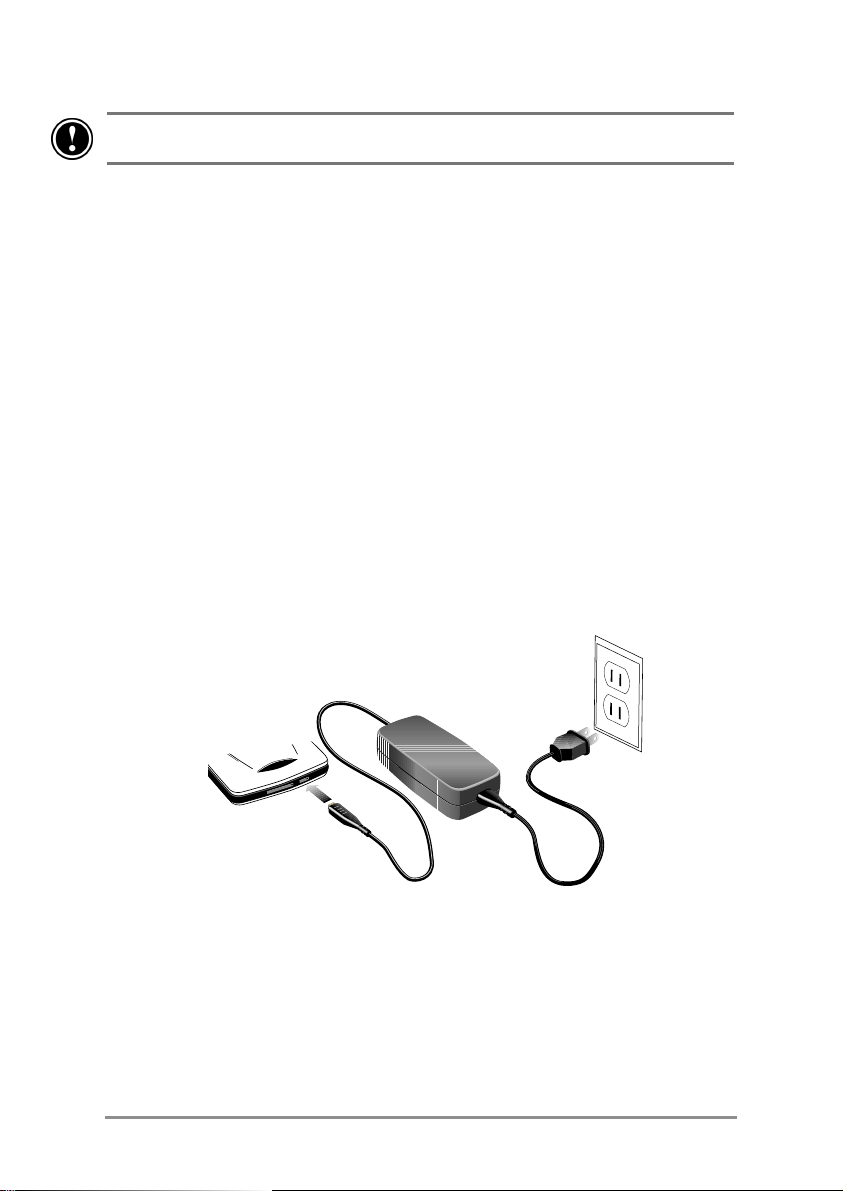
12 | HP Jornada 5 40 시리즈 사용 설명서
터치 스크린을 닦기 전에 반드시 HP Jornada 를 꺼둬야 합니다.
• HP Jornada 를 떨어뜨리지 않도록 주의하십시오. HP Jornada 를
떨어뜨릴 경우, 디스플레이와 같이 정교한 부품들이 손상될 수 있습니다.
사고로 인한 손상은 Hewlett-Packard 보증의 적용을 받지 않습니다.
• 복사에 의한 간섭을 받지 않도록 하십시오. 다른 전자 장치의 복사에 의한
간섭은 사용자가 사용 중인 HP Jornada 디스플레이에 영향을 줄 수
있습니다. 간섭을 일으키는 소스를 제거하면 디스플레이가 원래대로
돌아올 것입니다.
• 고온에 주의하십시오. HP Jornada는 0 ~ 40 ºC (32 ~ 104 ºF) 이내의
온도에서 작동하도록 설계되어 있습니다. 이 온도 범위 밖에서 이 장치를
사용할 경우, 유닛이 손상되거나 데이터가 손실될 수 있습니다. 특히 HP
Jornada를 직사광선에 노출시키거나 온도가 적정 수준 이상으로 상승할 수
있는 차 내에 두지 않도록 유의하십시오.
HP Jornada
HP Jornada
HP JornadaHP Jornada
HP Jornada 를 처음 사용할 때는 다음 단계를 따르십시오.
1. AC 전원을 연결합니다. AC 어댑터를 결합한 다음, Pocket PC 의 DC
잭에 연결합니다.
!!!!
"#$%
"#$%
"#$%"#$%
&'()
&'()
&'()&'()

2. 사용자의 HP Jornada 를 다시 설정합니다. Pocket PC 뒷면의 적색
Reset 단추를 누릅니다.
2장 | 시작하기 | 13
3. Welcome Wizard를 따르십시오. HP Jornada를 처음 작동시키면
Hewlett-Packard 환영 창이 나타납니다. 그런 다음, 몇 분 후에
Wel c o m e Wiza rd가 시작됩니다. Welcome Wizard 는 Pocket PC 용
Windows에 대한 간단한 오리엔테이션을 하고 터치 스크린 정렬을
돕고 사용자가 거주하는 도시와 시간대를 선택하도록 알려줍니다.
4. 디스플레이를 조정합니다. 시작하기 전에 디스플레이의 대비와
밝기를 편안한 수준으로 조절할 필요가 있습니다. HP 설정이 나타날
때까지 HP 홈 메뉴 핫 키를 누른 다음, 이동 막대를 사용하여 각
설정을 조절하십시오.
5. 사용자의 HP Jornada 를 등록합니다. 보증과 기술 지원 및
업그레이드 정보를 받기 위해서는 사용자의 HP Jornada 를
www.hp.com/jornada
(또는 http://www.hp.co.kr/go/support)에
등록해야 합니다.
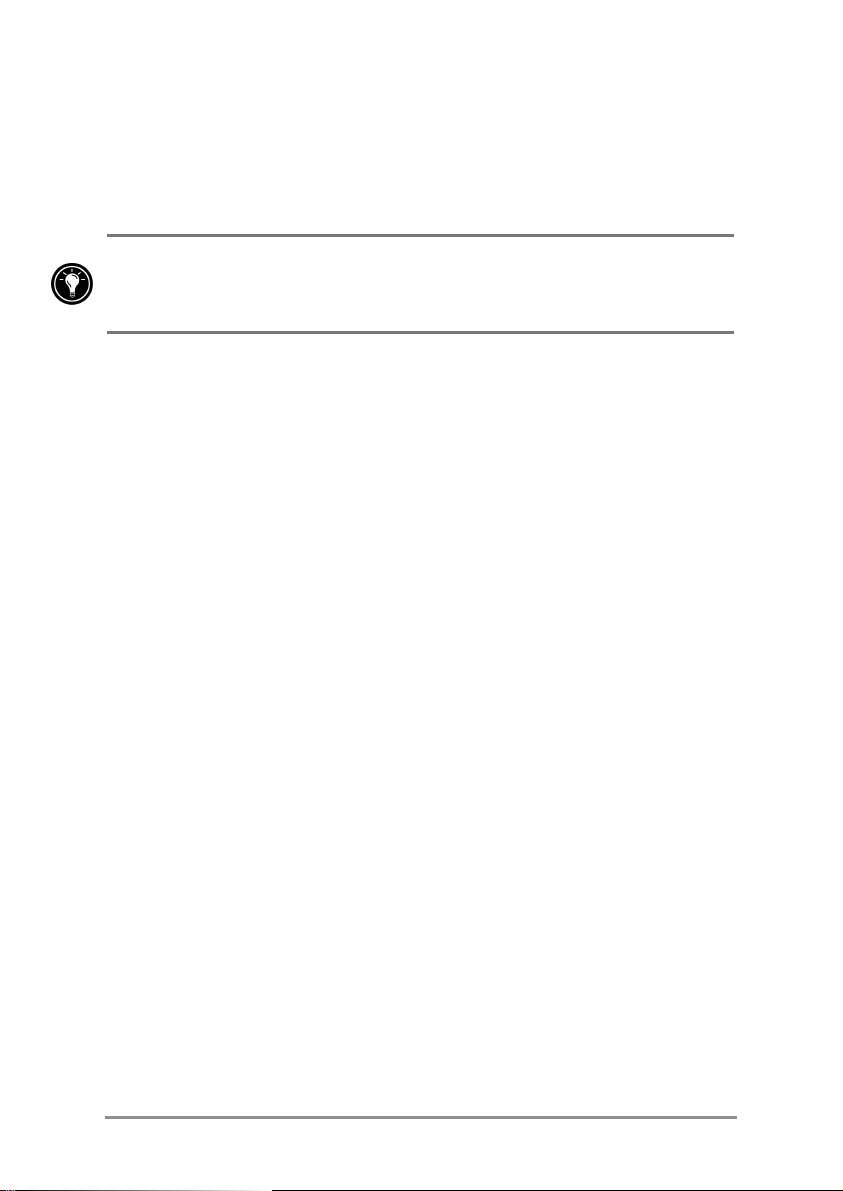
14 | HP Jornada 5 40 시리즈 사용 설명서
HP Jornada
HP Jornada
HP Jornada HP Jornada
HP Jornada 의 가장 편리한 기능 중 하나는 “인스턴트 온” 기능입니다.
“인스턴트 온”을 이용하면 HP Jornada 를 켜거나 끌 때 기다릴 필요가 없습니다.
On/Off 단추나 HP 핫 키 중 하나를 눌러 즉시 작업을 시작할 수 있습니다.
터치 스크린을 누르는 것만으로도 HP Jornada 를 켤 수 있습니다. HP 설정의
기본 설정(Preferences) 탭에서 Tap screen to power on 선택란을
선택하십시오.
작업이 끝나면 On/Off 단추를 눌러 HP Jornada를 끕니다. 기본적으로 HP
Jornada는 AC 전원에 연결되어 있지 않은 경우, 사용하지 않고 1분이 지나면
배경 조명이 희미해지고 3 분이 지나면 자동으로 꺼집니다. 이 설정을
변경하려면 전원 제어판을 사용하십시오. 시작(Start) 메뉴에서
설정(Settings)을 누른 다음, 시스템(System) 탭을 누른 후, 전원 아이콘을
누르십시오.
(-./
(-./
(-./(-./
HP Jornada 의 하드웨어 단추(디스플레이에 표시되는 단추나 아이콘이 아닌
장치 본체의 단추) 각각은 HP Jornada를 켜거나 특정 프로그램을 실행하는
것과 같은 몇 가지 기능을 수행하기 위해 사용할 수 있습니다.
각 단추의 기능은 아래에 설명되어 있습니다. 또한 대부분의 단추는 사용자가
지정한 프로그램을 실행하도록 다시 지정하거나 구성할 수 있습니다. 자세한
정보는 5 장의 하드웨어 단추 구성 단원을 참조하십시오.
01
01
0101
*+
*+
*+*+
&'2
&'2
&'2&'2
,)
,)
,),)
Notification
Notification
Notification Notification
• 녹색 LED 가 깜박이는 것은 경보나 통지를 의미합니다. 경보와 함께
경고음이 들리면 Notification 단추/LED를 눌러 경보가 들리지 않도록
합니다. LED 는 사용자가 통지를 해제할 때까지 계속 깜박입니다.
• AC 전원에 연결되어 있을 때 황색 LED 가 깜박이는 것은 사용자의 HP
Jornada를 충전하는 중임을 의미합니다. HP Jornada가 완전히 충전되면
녹색 LED 가 켜집니다.
• 디스플레이를 끄려면 Notification 단추/LED를 누르십시오. 적색 LED가
깜박이면 디스플레이가 꺼졌음을 의미합니다. (장치는 아직 켜져 있음)
• 디스플레이가 꺼진 경우, 디스플레이를 다시 켜려면 Notification
단추/LED 를 누르십시오.
01
01
0101
/LED
/LED
/LED/LED
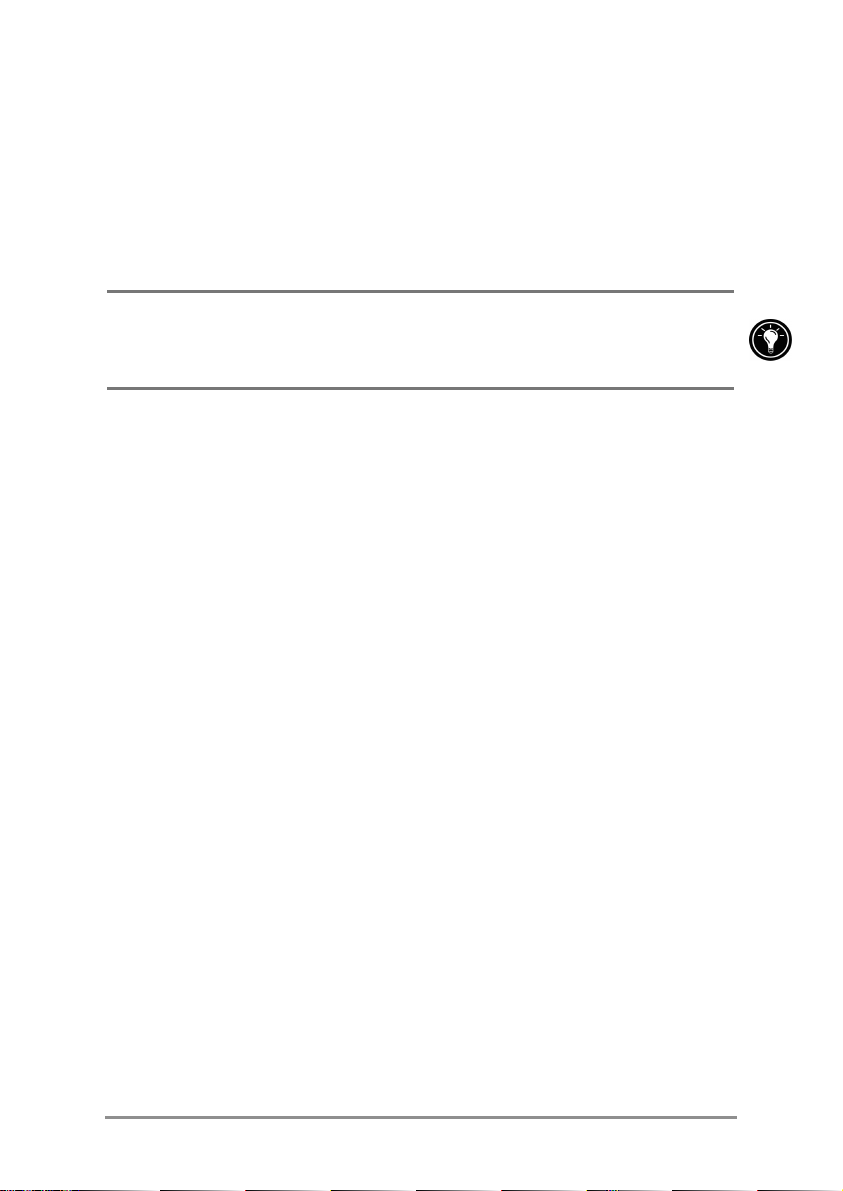
3#
3#
3#3#
• HP Jornada 를 켜려면 녹음 단추를 눌렀다 놓으십시오.
• 녹음 단추를 눌러 HP Jornada를 켠 다음, 녹음을 시작하십시오. 스피커가
• 녹음 단추를 해제하여 녹음을 중지시킵니다. 스피커가 꺼지지 않은 경우,
실수로 HP Jornada 를 작동시키는 것을 방지하기 위해 녹음 단추를 사용
중지시킬 수 있습니다. 자세한 정보는 5 장의 설정 조정하기 단원을
참조하십시오.
HP
HP
HP HP
• HP 핫 키 중 하나를 눌러 HP Jornada를 켠 다음, 연관된 응용 프로그램을
• HP 홈 메뉴 핫 키를 눌러 HP 홈 메뉴를 실행합니다.
• 다시 HP 홈 메뉴 핫 키를 누르면 두 번째 단추 페이지가 표시됩니다.
• HP 홈 메뉴 핫 키를 누르고 있으면 HP 설정이 실행됩니다.
• Calendar, Contacts 또는 Tasks 핫 키를 누르면 해당 응용 프로그램이
• Calendar, Contacts 또는 Tasks에서 다시 연관된 핫 키를 누르면 보기가
01
01
0101
꺼지지 않은 경우, 녹음이 시작되면 신호음이 울립니다.
녹음이 멈추면 신호음이 두 번 울립니다.
4444
5555
실행합니다.
실행됩니다.
변경됩니다. (예: Day 보기에서 Week 보기로 전환)
2장 | 시작하기 | 15
On/Off
On/Off
On/Off On/Off
• On/Off 단추를 누르면 HP Jornada가 켜지거나 꺼집니다.
• On/Off 단추를 눌러 Align Screen 응용 프로그램을 열고 스타일러스와 터치
스크린을 다시 설정합니다. 자세한 정보는 본 장 뒷부분의 터치 스크린 정렬
단원을 참조하십시오.
Pocket PC
Pocket PC
Pocket PCPocket PC
89:;8
89:;8
89:;889:;8
스타일러스를 사용하여 화면 상의 개체를 찾거나 선택합니다.
• 누름. 항목을 열고 옵션을 선택하려면 스타일러스로 스크린을 한 번
누릅니다.
01
01
0101
&'
&'
&'&'
''''
<2
<2
<2<2
Windows
Windows
Windows Windows
67
67()
()
6767
()()
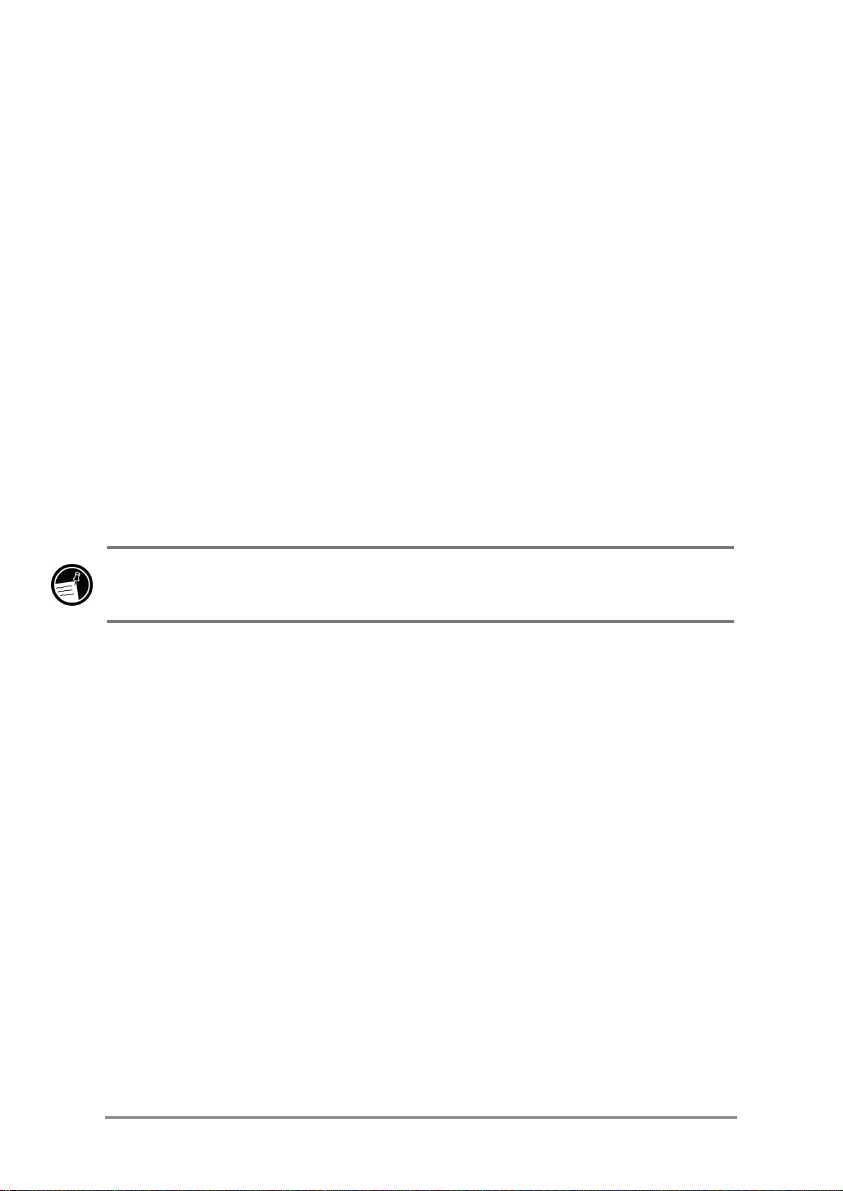
16 | HP Jornada 5 40 시리즈 사용 설명서
• 끌기. 스크린 상에서 스타일러스를 누른 채 끌어 문자와 이미지를
선택합니다. 여러 개의 항목을 선택하려면 목록으로 끌어옵니다.
• 누른 상태로 유지. 항목에 대해 수행할 수 있는 작업 목록을 보려면
스타일러스를 누른 상태로 유지합니다.
손가락으로 터치 스크린을 누를 수도 있지만 스타일러스를 사용하는 것이
정확도가 높습니다. 사용이 쉽도록 스타일러스는 HP Jornada 의 착탈식 덮개의
스타일러스 슬롯에 넣어둡니다.
=>
=>
8?@
8?@
=>=>
8?@8?@
때때로 사용자의 스타일러스 정확도가 떨어지는 경우가 있습니다. 이런 경우,
Align Screen 제어판을 사용해 터치 스크린을 다시 정렬할 수 있습니다.
CDEFGHIJKLLG
CDEFGHIJKLLGHHHH!"#$
CDEFGHIJKLLGCDEFGHIJKLLG
1. 시작(Start) 메뉴에서 설정(Settings)을 누른 다음, Align Screen
아이콘을 누릅니다.
2. 대상이 새 위치에 올 때 대상을 눌러 터치 스크린을 조정합니다.
AB
AB
ABAB
!"#$%%%%&'(
!"#$!"#$
&'(%%%%
&'(&'(
스타일러스를 사용하는 대신 On/Off 단추를 눌러 Align Screen 제어판을
조절할 수도 있습니다.
Today
Today
Today Today
하루 중 HP Jornada 를 처음 켜면,(또는 4 시간 이상 사용하지 않은 다음) Today
화면이 나타납니다. 시작(Start) 메뉴의 Today 를 눌러 이 화면을 표시할 수도
있습니다. Today 화면에는 그날 하루 동안의 중요한 정보가 모두 표시됩니다.
표시되는 정보를 사용자 정의하려면 Today 화면 제목을 누릅니다.
)(
)(
)()(

프로그램으로 전환합니다.
새 항목을 작성합니다.
Today
화면
화면
화면화면
2장 | 시작하기 | 17
날짜와 시간을 변경합니다.
화면을 사용자 정의합니다.
항목을 엽니다.
하루 동안의 일과를 일목 요연하
게 보여줍니다.
상태 아이콘
*+,-
*+,-
*+,-*+,-
자주 사용하는 프로그램이나 문서를 빨리 실행하거나 열려면 HP 홈 메뉴 응용
프로그램이나 시작(Start) 메뉴를 사용하십시오. 실행 중인 프로그램 간에
전환하려면 HP task switcher를 사용하십시오.
01%
01%2222%%%%34
01%01%
1. HP 홈 메뉴 핫 키를 누릅니다.
2. 프로그램이나 문서에 해당하는 단추를 누릅니다.
HP 홈 메뉴에 Pocket PC 상에 존재하는 프로그램과 문서를 의미하는 두
페이지의 단추와 아이콘들이 표시됩니다. 두 번째 페이지를 표시하려면 HP 홈
핫 키를 한 번 더 누르거나 HP 홈 메뉴 화면 우측 하단의 HP 홈 메뉴 아이콘을
누릅니다.
저장 메모리가 부족하거나 전원이 약해지면 메모리 제어판과 전원 제어판에
할당된 단추에 표시된 아이콘들이 변경됩니다.
./
./
././
345555%%%%6789
6789%%%%*+,-$
3434
67896789
*+,-$%%%%:;8<=
*+,-$*+,-$
:;8<=%%%%./8'(
:;8<=:;8<=
./8'(%%%%
./8'(./8'(
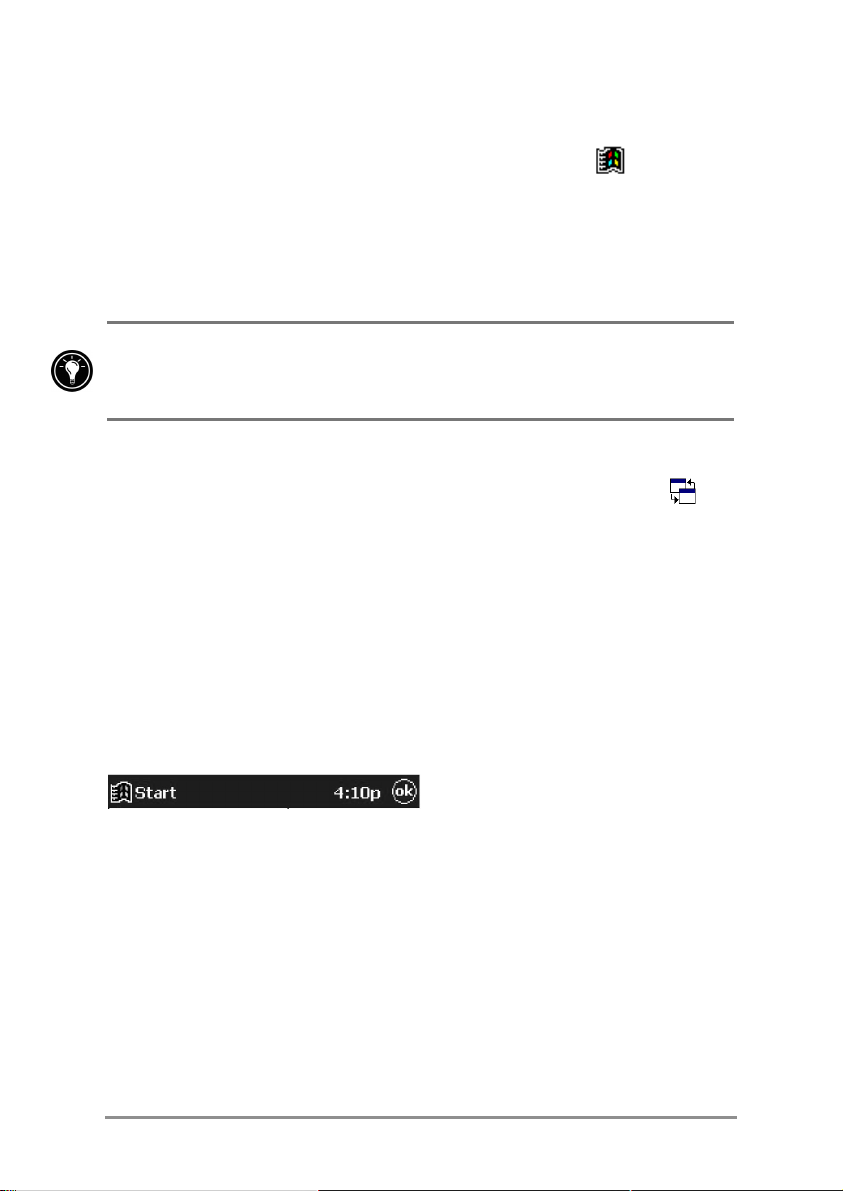
18 | HP Jornada 5 40 시리즈 사용 설명서
!"
!"#$%&'%()
#$%&'%()*+
!"!"
#$%&'%()#$%&'%()
1. 시작(Start) 메뉴를 표시하려면 Navigation 막대에서 표시를
누릅니다.
2. 최근에 사용한 프로그램으로 전환하려면 시작(Start) 메뉴에서 전환할
프로그램의 이름을 누릅니다.
–또는–
시작(Start) 메뉴의 맨 위에 있는 소형 아이콘 중 하나를 누릅니다.
*+,,,,))))-./0
-./0))))12345
*+*+
-./0-./0
12345))))!"/67
1234512345
!"/67))))89/:;
!"/67!"/67
89/:;))))
89/:;89/:;
가장 자주 사용하는 프로그램에 쉽게 액세스할 수 있도록
시작(Start) 메뉴 모두를 사용자 정의할 수 있습니다. 자세한 정보는 5 장의
메뉴 구성하기 단원을 참조하십시오.
<=)%&>?)>@A%BCD'
<=)%&>?)>@A%BCD' ,,,,))))-./0
<=)%&>?)>@A%BCD'<=)%&>?)>@A%BCD'
1. Today 화면의 명령 표시줄에서 HP task switcher 상태 아이콘 을
누릅니다
–또는–
HP 홈 메뉴 핫 키를 누른 다음, HP task switcher 아이콘을 누릅니다.
팝업 메뉴에서 실행 중인 프로그램 중 하나의 이름을 누릅니다
2.
Navigation
Navigation
Navigation Navigation
Navigation
중인 프로그램과 현재 시간이 표시되며 다른 프로그램으로 전환하거나 화면을
닫을 수 있도록 합니다
Pocket PC 용용용용 Windows Navigation 막대
GH
GH
I!J
I!J
GHGH
I!JI!J
프로그램에서 작업을 수행하려면 화면 하단의 명령 표시줄을 이용하십시오
명령 표시줄에는 사용 중인 프로그램용의 메뉴와 단추, 상태 아이콘 및 입력
패널 단추가 포함되어 있습니다. 현재의 프로그램에서 새로운 항목을
작성하려면
.
EF
EF
EFEF
막대는 화면의 상단에 위치해 있습니다
New를
-./0))))12345
-./0-./0
.
누르십시오
12345))))89/:;
1234512345
막대
막대막대
.
89/:;))))
89/:;89/:;
. Navigation
HP 홈
메뉴와
.
막대에는 사용
.
단추의 이름을 보려면 단추를 스타일러스로 누릅니다. 해당 명령이 실행되지
않도록 하려면 단추 밖으로 스타일러스를 끕니다.
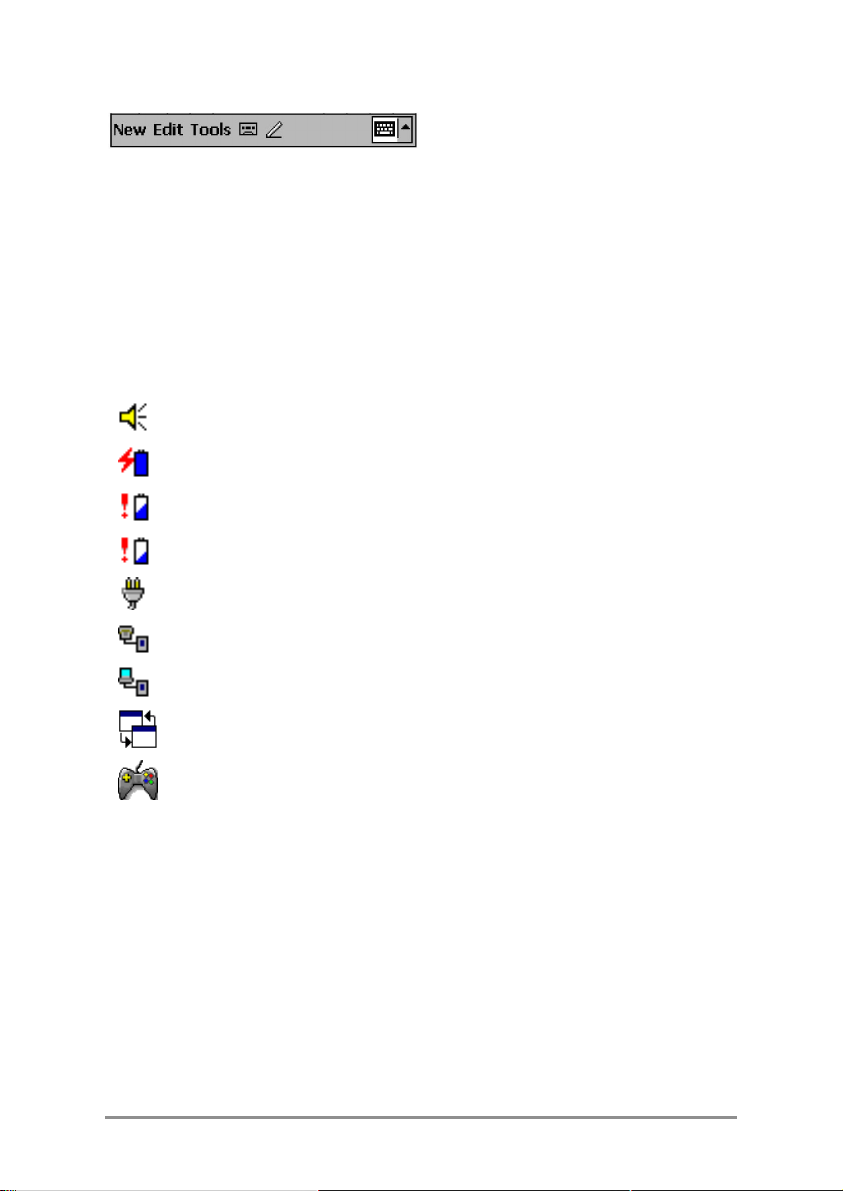
2장 | 시작하기 | 19
Pocket PC 용용용용 Windows 명령
KL
KL
KLKL
Today
것을 볼 수 있습니다. 대부분의 경우, 상태 아이콘을 누르면 제어판이나 해당
항목에 관련된 추가 정보가 표시됩니다. 예를 들어, 모뎀 연결을 해제하려면
사용 중인 전화 접속 연결 아이콘을 누릅니다
아이콘 의미
MNO
MNO
MNOMNO
화면이 표시되면 다음과 같은 상태 아이콘이 명령 표시줄에 나타나는
명령 표시줄
표시줄
명령명령
표시줄표시줄
.
스피커가 켜져 있습니다
Pocket PC 를 충전하는 중입니다.
50% 미만의 전력이 남아 있습니다.
전원이 매우 부족합니다. 경고 메시지가 함께 표시됩니다.
외부(AC) 전원에 연결되어 있습니다.
전원 접속 연결을 사용하는 중입니다
데스크탑 PC 에 직접 연결되어 있습니다.
HP task switcher 를
.
.
사용하는 중입니다
.
HP 게임 단추가 활성화되어 있습니다.
PQ
PQ
PQPQ
선택한 항목에 대한 작업을 선택하려면 팝업 메뉴를 사용하십시오. 예를 들어,
Contact
만들거나 연락할 사람에게 전자 우편 메시지를 보낼 수 있습니다. 팝업
메뉴에서 수행할 수 있는 작업은 프로그램에 따라 다양합니다. 팝업 메뉴를
열려면 작업을 수행하려는 항목을 스타일러스로 누릅니다. 메뉴가 나타나면
스타일러스를 든 다음, 수행할 작업을 누르십시오. 작업을 수행하지 않고
메뉴를 닫으려면 메뉴 바깥쪽 아무 곳이나 누르면 됩니다.
*+
*+
*+*+
목록의 팝업 메뉴를 사용하여 연락을 간단히 삭제하고 연락 사본을
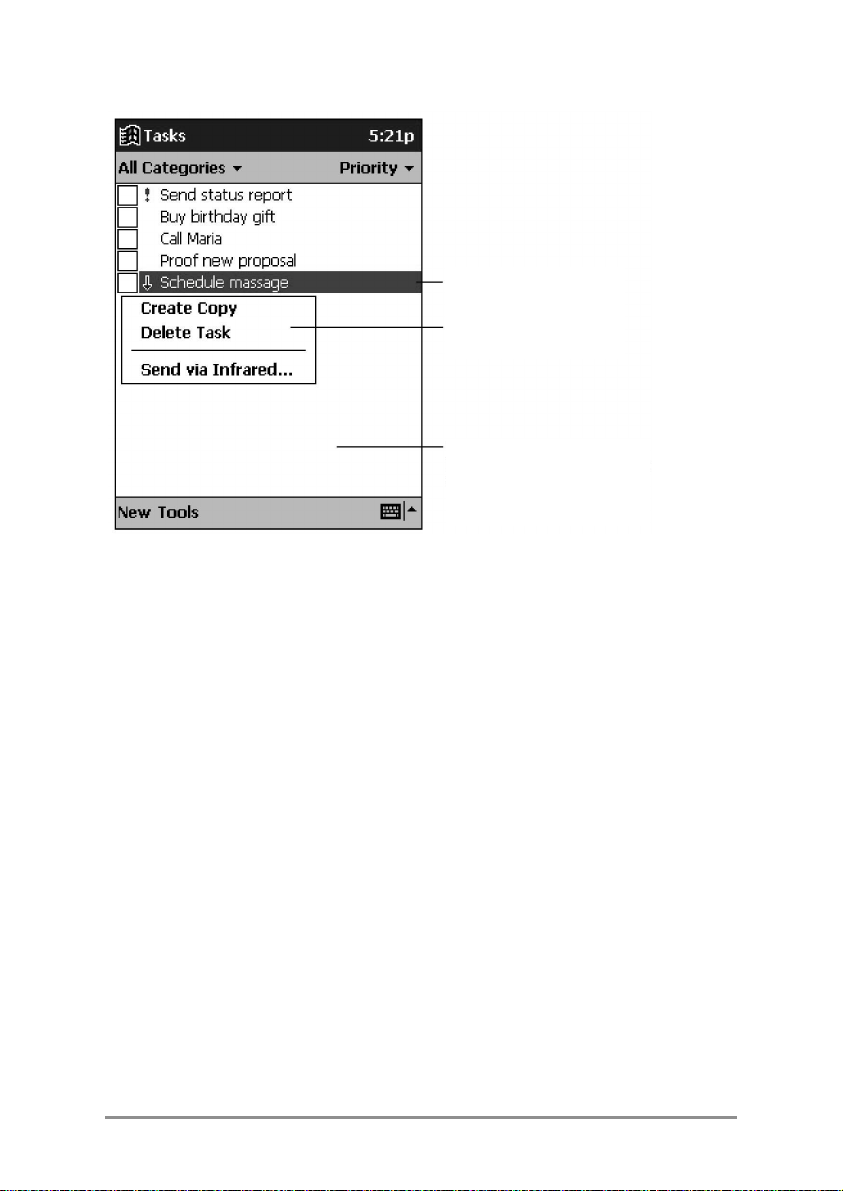
20 | HP Jornada 5 40 시리즈 사용 설명서
팝업 메뉴를 표시합니다.
스타일러스를 들어 원하는
작업을 누르십시오.
작업을 수행하지 않고
닫으려면 메뉴 바깥 부분을
누릅니다.
Tasks 팝업
팝업 메뉴
메뉴
팝업팝업
메뉴메뉴
#$
#$
#$#$
!"
!"
!"!"
Pocket PC 에서 정보를 입력하는 방법은 다음과 같습니다.
• 입력 패널에서 소프트 키보드를 사용하여 문자를 입력합니다.
• 입력 패널에서 Character Recognizer(한글 사용시: DioPen 한글 인식기)를
사용하여 문자를 입력합니다.
• 화면에 직접 씁니다.
• 마이크에 대고 말을 해 음성 메모를 녹음합니다. .
%&'
%&'
%&'%&'
소프트 키보드는 화면 하단에 표시되는 화면 상의 키보드입니다. 키보드 상의
문자를 누르면 자판 입력을 할 때와 같이 해당 문자가 입력됩니다.
%&
%&''''****(")+
%&%&
1. 명령 표시줄 우측 가장자리의 입력 패널 아이콘을 누릅니다.
(")
(")
(")(")
(")+****,-./0
(")+(")+
,-./0****
,-./0,-./0
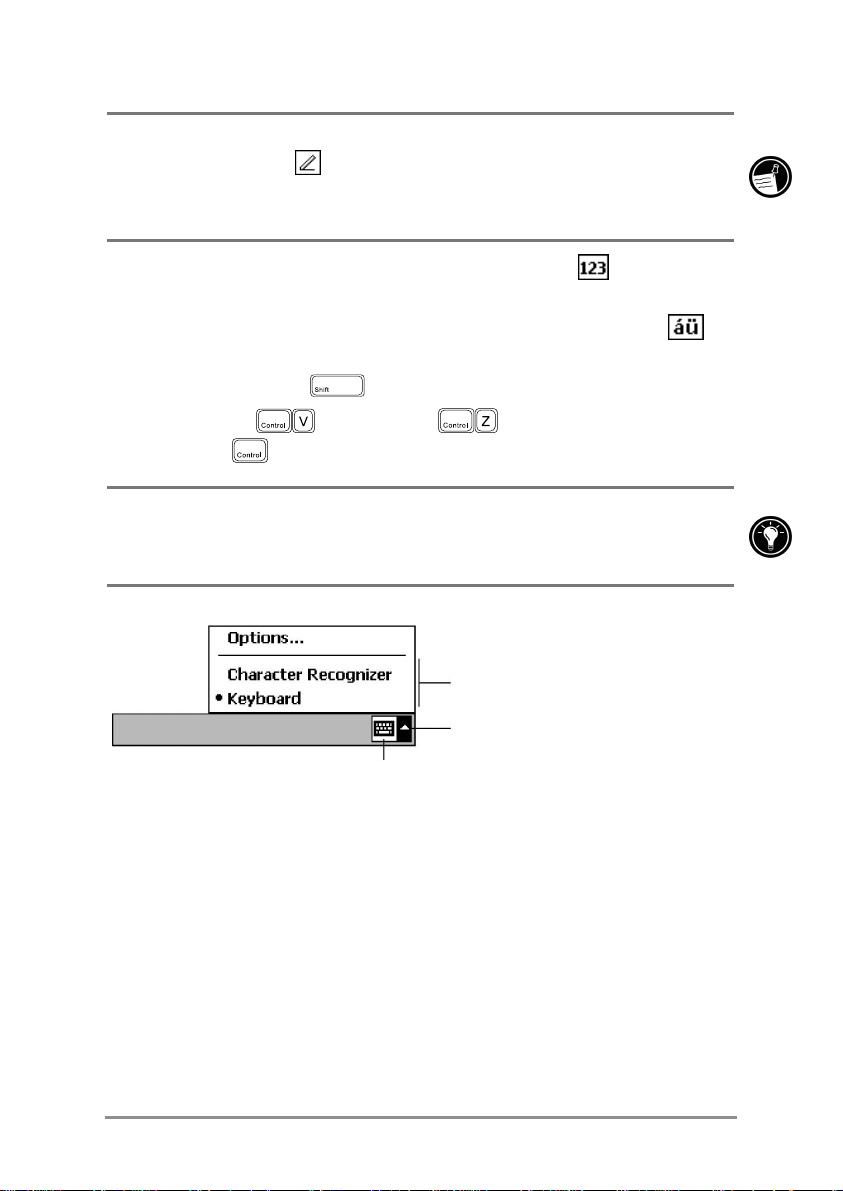
사용자가 선택한 입력 옵션에 따라 아이콘의 모양이 키보드 또는 연필
모양으로 표시됩니다.
사용시: DioPen 한글 인식기)를 선택한 경우), 입력 패널 아이콘 우측
화살표를 누른 다음, 키보드(Keyboard)를 누르십시오.
• 숫자 키 패드를 보려면 소프트 키보드 좌측 상단에 있는
누릅니다.
모양으로 표시되면(Character Recognizer(한글
2장 | 시작하기 | 21
단추를
• 악센트 표시가 있는 문자를 입력하려면 소프트 키보드 좌측 하단의
단추를 누릅니다. 디스플레이에 사용 가능한 악센트 문자가 표시됩니다.
• 대문자를 입력하려면
• 붙여넣기용의
사용하려면
화면 상에 표시되는 키의 크기를 변경하고 소프트 키보드용의 다른 옵션을
설정하려면 입력 패널 아이콘 옆의 화살표를 누른 다음, 옵션(Options)을
누르거나 입력 제어판을 사용합니다.
키를 누른 다음, 해당 명령에 해당하는 글자를 누릅니다.
키를 누릅니다.
또는 취소용의 와 같은 키보드 단축 키를
입력 방식을 선택합니다.
선택한 사항을 봅니다.
입력 패널 단추
입력
입력 패널
패널 아이콘과
입력입력
Character Recognizer
Character Recognizer((((
Character RecognizerCharacter Recognizer
Character Recognizer(한글 사용시: DioPen 한글 인식기)는 화면 상에서
사용자가 스타일러스를 누를 경우, 이것을 문자로 해석하여 사용 중인 문서에
입력하는 화면 상의 영역입니다. 종이에 글을 쓸 때처럼 스타일러스를 사용해
입력 패널에 글을 쓸 수 있습니다.
아이콘과 메뉴
패널패널
아이콘과아이콘과
메뉴
메뉴메뉴
!"
!"
!"!"
#$%
#$%
#$%#$%
: DioPen
: DioPen
: DioPen : DioPen
!"
!"
!"!"
&'(
&'(
&'(&'(
))))
)*+,+-./,01/-23456/,7
)*+,+-./,01/-23456/,7!"
)*+,+-./,01/-23456/,7)*+,+-./,01/-23456/,7
1. 명령 표시줄 우측 가장자리에 있는 입력 패널 단추를 누릅니다.
!"0000#$%
#$%80952:/40
!"!"
#$%#$%
80952:/40!"
80952:/4080952:/40
!"0000&'(
!"!"
&'(;;;;<<<<0000=%>?@
&'(&'(
=%>?@00000000
=%>?@=%>?@
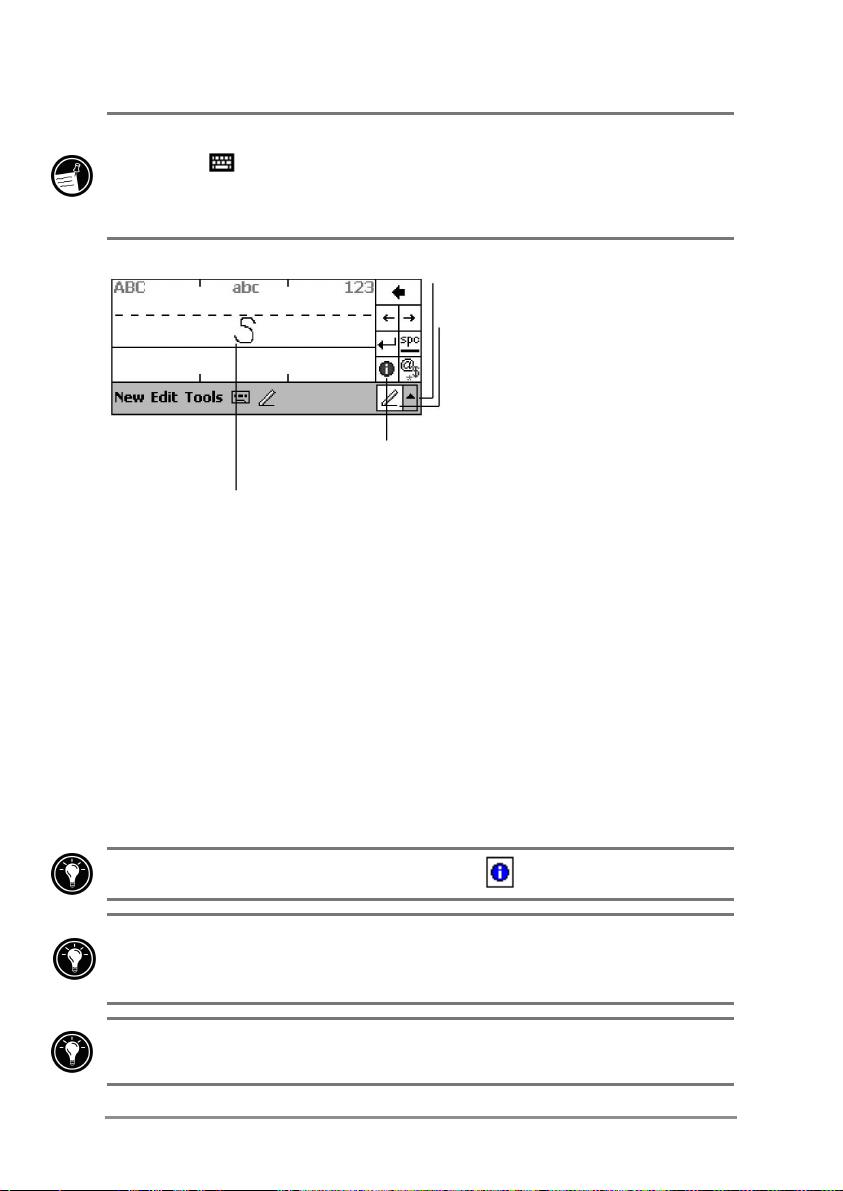
22 | HP Jornada 5 40 시리즈 사용 설명서
입력 패널 단추는 사용자가 선택한 입력 옵션에 따라 키보드나 펜 모양으로
표시됩니다.
단추 우측의 화살표를 누르고 Character Recognizer(한글 사용시: DioPen
한글 인식기)를 선택하십시오
단추가 표시되면(소프트 키보드를 선택한 경우), 입력 패널
.
사용자가 쓴 문자가 화면 상에 표시되는
타이핑한 형태의 문자로 변환됩니다.
Character Recognizer(한글
• 대문자를
입력하려면, 입력 패널
한글 사용시
한글한글
사용시: DioPen 한글
사용시사용시
입력 방식을 선택하거나 옵션을
변경합니다.
입력 패널을 보거나 숨깁니다.
문자 입력 방식을 보여줍니다.
한글 인식기
인식기) 입력
한글한글
인식기인식기
“ABC” 기호
입력 화면
화면
입력입력
화면화면
아래의 입력 패널 왼쪽에 있는
영역에 씁니다.
• 소문자를 입력하려면, “abc” 기호 아래의 입력 패널 중앙에 있는 영역에
씁니다
.
• 숫자와 기호를 입력하려면, “123” 기호 아래의 입력 패널 우측에 있는
영역에 씁니다.
• 기호를
입력하려면
기호를 눌러 온스크린 키보드를 표시합니다
, “@$”
일부 문자들의 경우, 비슷한 스타일러스 스트로크를 사용하기 때문에
Character Recognizer(한글
사용시
: DioPen 한글
인식기)의 문자 입력 유형을
익히는 데에는 다소간의 연습이 필요합니다. 스타일러스 동작과 해당 입력
문자에 대한 표는 부록
문자 인식표를 참조하십시오
A,
.
.
올바른 스타일러스 동작에 대한 예제를 보려면
단추를 누르십시오.
대문자나 소문자 쓰기 유형을 선택하고 Character Recognizer(한글 사용시:
DioPen 한글
화살표를 누른 다음, 옵션
인식기) 용의 다른 옵션들을 설정하려면 입력 패널 아이콘 옆의
(Options)을
누르거나 입력 제어판을 사용하십시오
한글을 입력하기 위하여 DioPen 한글 입력기를 사용하십시오. 자세한 사용
방법은
DioPen 한글
입력기 사용자 설명서를 참조하십시오
.
.
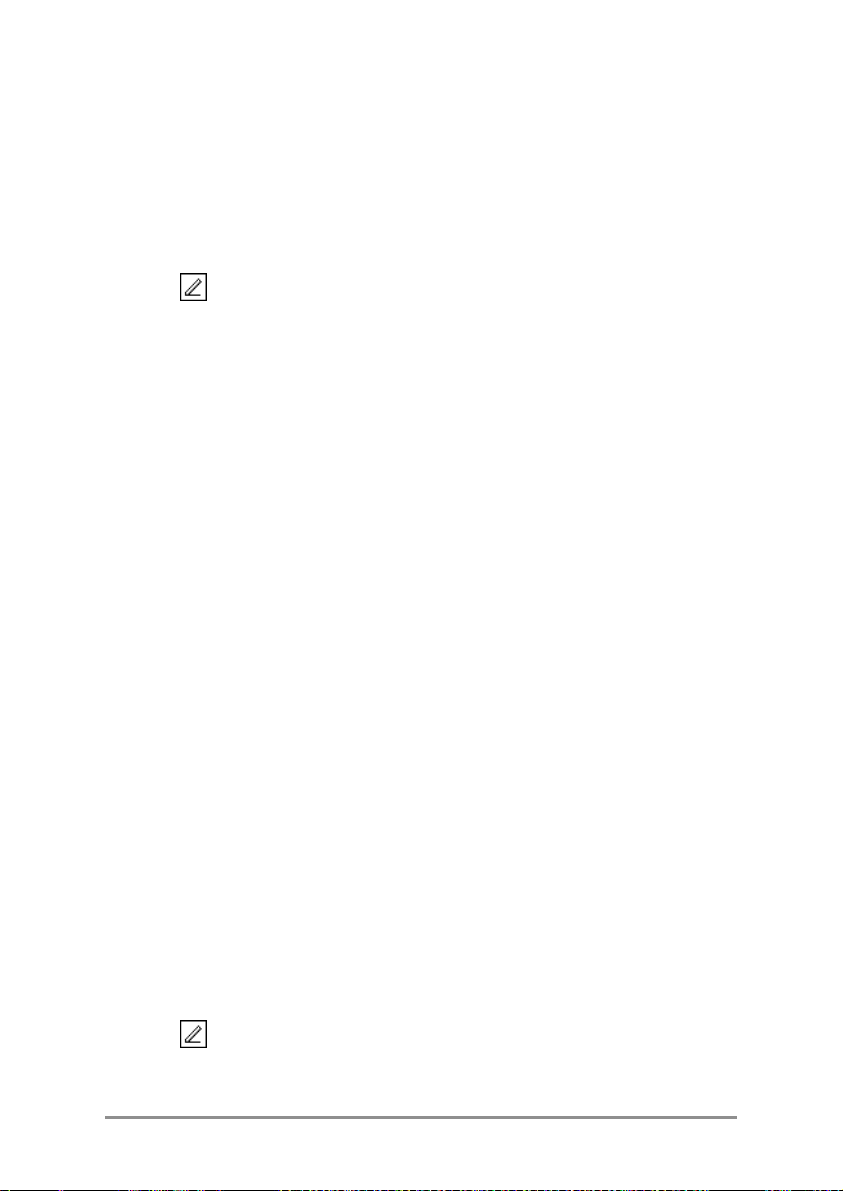
2장 | 시작하기 | 23
!"#$
!"#$
!"#$!"#$
Pocket Word, Notes 및 Calendar 에서의 Notes 탭, Contacts 및 Tasks 와 같은
일부 프로그램들은 화면 상에 문자를 쓰면 바로 인식합니다. 화면 상에 쓴 것을
편집 또는 포맷할 수 있으며 해당 정보를 문자로 변환할 수 있습니다.
화면 상에 쓰기 팁
!"#
!"#
!"#!"#
'(
'())))*+
*+))))!,(
'('(
1. 아이콘을 눌러 쓰기 모드로 전환합니다.
2. 스타일러스를 사용해 종이 위에 글을 쓸 때와 똑같이 화면 상에 씁니다.
----))))./
1. 삽입점이 나타날 때까지 변환할 문자 옆을 스타일러스로 누릅니다.
2. 스타일러스를 들지 말고 끌어 해당 문자를 선택합니다.
3. 도구(Tools) 메뉴에서 Recognize 를 누릅니다.
4. 변환이 정확히 수행되지 않았다면 잘못 변환된 단어를 눌러 팝업
※ 한글 인식 기능에서는 ‘쓴 글을 문자로 변환’하는 기능이 없습니다.
!,(
*+*+
!,(!,(
./))))012
012))))345,(
././
012012
메뉴를 표시한 다음, Alternates 를 누릅니다. 사용할 단어를 누르거나
메뉴 상단을 눌러 원래의 쓰기 모드로 복귀합니다.
영문 사용시 이 기능을 사용하시기 바랍니다.
$%&
$%&
$%&$%&
))))
))))
345,())))
345,(345,(
• 간결하게 쓰십시오.
• 행 위에 글을 쓰고 행 아래의 디센더를 끌어 당깁니다. 맨 위쪽 행 아래의
“t”의 가로선과 작은따옴표는 위의 글자와 혼동되지 않도록 주의해서 씁니다.
마침표와 쉼표는 행 위에 씁니다.
• 문자 자동 인식의 정확성을 높이기 위해 도구(Tools) 메뉴를 사용하여 확대
배율을 300% 수준으로 증가시킵니다.
• 단어 안의 글자 간격은 좁게 하고 단어 사이의 간격은 크게 하여 단어의
시작과 끝이 명확하게 드러나도록 합니다.
• 하이픈으로 이은 단어, 악센트와 같은 특수 문자를 사용하는 외국어 및 일부
구두점은 변환이 되지 않습니다.
• 단어 인식을 시도한 후, 단어를 바꾸기 위해 단어 모양을 바꾸었다면(예:
“3”을 “8”로 변경) 다시 문자 인식을 시도하는 경우, 이전 단어에 추가하여 쓴
부분은 문자 인식이 되지 않습니다.
'(
'())))*+6
*+6))))$%&
*+6*+6
$%& ))))
$%&$%&
'('(
1. 단추를 눌러 쓰기 모드로 전환합니다.

24 | HP Jornada 5 40 시리즈 사용 설명서
2. 스타일러스를 사용해 화면 상에 그립니다. 반드시 먼저 세 개의
수평선을 그려야 합니다.
그림을 그릴 때는 반드시 세 개의 수평선을 그려야 합니다.
3. 종이 위에서와 동일한 방식으로 그림을 그립니다. 그림을 그릴 때는
반드시 스타일러스를 그림 상자 안에서 움직여야 합니다.
그림을 보다 쉽게 그리거나 보기 위해 확대 설정을 변경할 수 있습니다.
도구(Tools)를 누른 다음, 확대 설정을 선택하십시오.
78
78
9:
9:
7878
9:9:
어떤 프로그램에서든 화면 상에 쓰거나 그릴 수 있다면 음성 메모를
녹음함으로써 생각, 통지 및 전화 번호를 빠르게 포착할 수 있습니다. Calendar,
Tasks 및 Contacts에서 Notes 탭에 녹음을 포함시킬 수 있습니다. Notes
프로그램에서 독립적인 녹음을 작성하거나 쓰기 모드에 녹음을 포함시킬 수
있습니다. 메모에 녹음을 포함시키려면 먼저 해당 메모를 엽니다.
음성 메모를 적외선을 통해 전송하거나 전자 우편 메시지에 첨부하여 다른
Windows 기반 장치와 공유할 수 있습니다.
녹음 기능은 개인 음성 메모를 녹음하기 위한 것입니다. 프리젠테이션이나 음악
또는 강의 내용을 녹음하는 데는 적합하지 않습니다.
!"
!"####$$$$%&'
!"!"
1. 신호음이 들릴 때까지 녹음 단추를 누릅니다. LED 가 적색으로
2. 녹음 단추를 누른 상태로 마이크에 대고 말을 합니다. 최상의 결과를
3. 녹음 단추를 해제합니다. 신호음이 두 번 울릴 것입니다. 새 녹음이
;7
;7
;7;7
%&'$$$$
%&'%&'
발광합니다.
얻기 위해 녹음 시간은 3 분 미만으로 제한합니다. 최상의 음질로
녹음하려면 주위의 잡음이 적은 장소에서 녹음을 하고 마이크로부터
약 10cm (4인치) 거리를 유지한 채 평소의 목소리로 녹음합니다.
메모 목록에 표시되거나 포함된 아이콘으로 표시됩니다.
녹음 도구모음에서 단추를 눌러 음성 메모를 녹음할 수도 있습니다.
$$$$
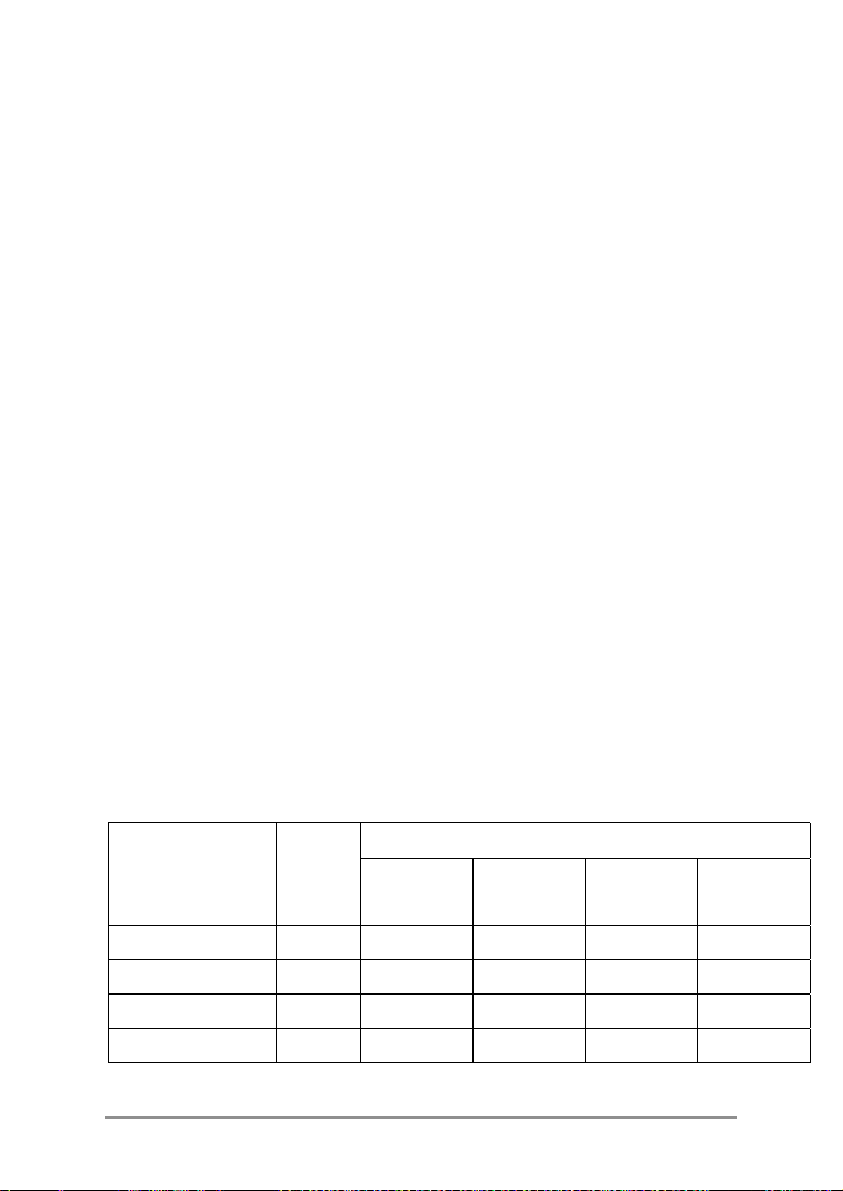
2장 | 시작하기 | 25
!"#
!"#$$$$%&'
%&'$$$$$$$$
!"#!"#
%&'%&'
1. 파일 목록에서 녹음 이름을 누릅니다.
-또는메모에서 녹음 아이콘을 누릅니다.
-또는실행 단추를 눌러 선택한 녹음을 재생합니다.
()
()
()()
!"
!"
!"!"
HP Jornada 는 몇 가지 형식의 음성 메모를 지원합니다. 형식에 따라 녹음
음질과 사운드 파일의 크기가 달라집니다. 녹음 형식을 선택할 때는 필요한
음질뿐만 아니라 해당 녹음에 필요한 HP Jornada 상의 저장 메모리도 고려해야
합니다.
또한 녹음 형식 중에는 다른 소프트웨어나 컴퓨터와 호환되지 않는 것도
있습니다. 다른 사람들과 녹음 내용을 공유하거나 데스크탑 PC 에 전송하려면
다른 컴퓨터에서 녹음을 재생하기 위해 필요한 소프트웨어가 지원하는 녹음
형식을 선택해야 합니다. 기본적인 녹음 형식인 HP Dynamic Voice 는 HP
Jornada Pocket PC에서만 지원됩니다.
!"
!"$$$$()#
()#$$$$*+%&'
()#()#
*+%&'$$$$
*+%&'*+%&'
!"!"
1. 시작(Start) 메뉴에서 설정(Settings)을 누른 다음, 입력 아이콘을
누릅니다.
2. 입력 제어판 옵션(Options) 탭의 드롭다운 목록에서 녹음 형식을
선택합니다.
다음 표에는 다른 컴퓨터 기종과의 여러 가지 녹음 형식에 있어서의 호환성이
표시되어 있습니다. HP Jornada에서의 녹음 형식 목록에는 샘플 레이트와
해당 녹음 형식이 스테레오인지, 모노인지 그리고 초당 필요한 저장 메모리가
얼마인지가 표시되어 있습니다. 자신의 목소리 녹음에 가장 적합한 형식이
무엇인지 파악하려면 서로 다른 샘플 레이트와 형식으로 실험해 보아야 합니다.
호환성
형식 음질
PCM
좋음 예 예 예 예
HP Jornada
540 시리즈
Pocket PC
Windows
CE 2.0 장치
ActiveSync
내장 PC
Windows
95/98/NT
Mobile Voice
GSM 6.10
HP Dynamic Voice
나쁨 예 예 예 아니오
중간 예 예 아니오 아니오
좋음 예 아니오 아니오 아니오
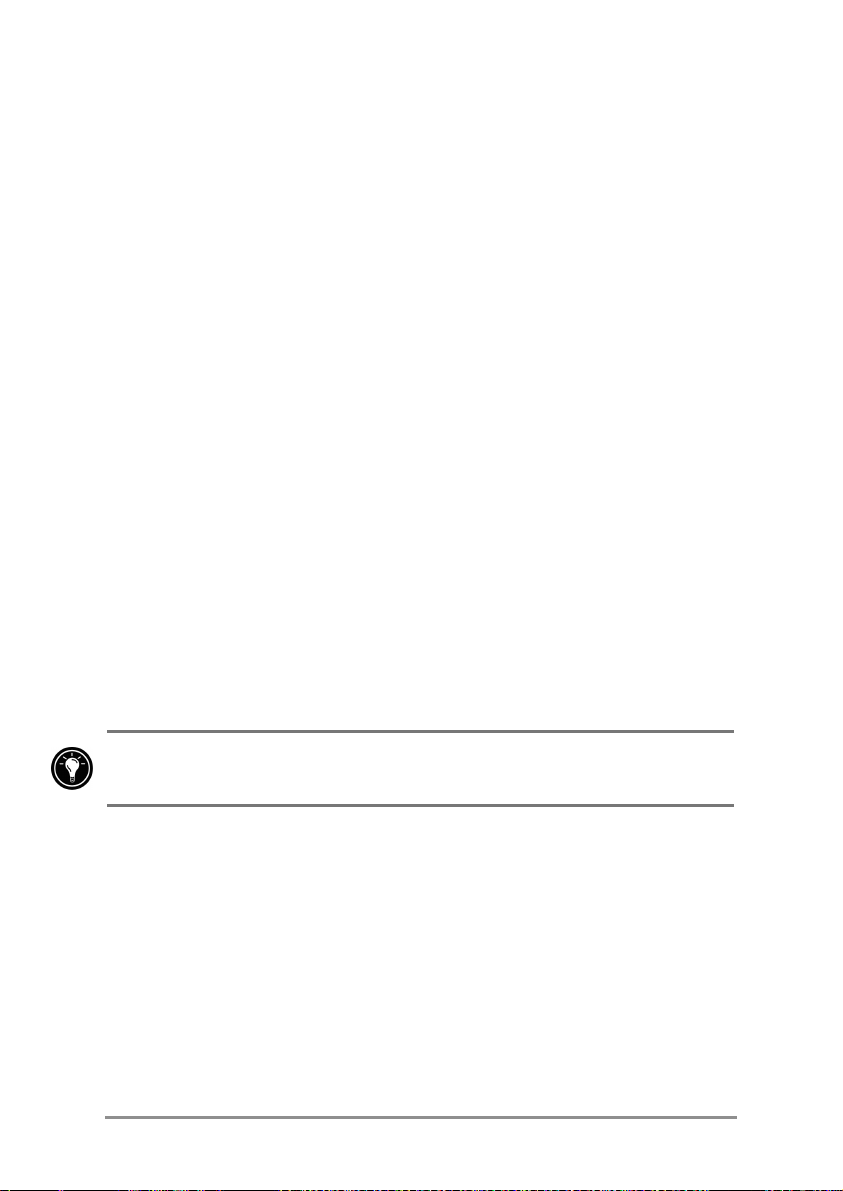
26 | HP Jornada 5 40 시리즈 사용 설명서
,-
,-$$$$./01
./01$$$$!"
,-,-
./01./01
1. Notes 응용 프로그램이나 File Explorer에서 전송할 녹음을 찾습니다.
2. 녹음을 눌러 팝업 메뉴가 표시되도록 합니다.
3. 팝업 메뉴에서 Send via E-mail 또는 Send via Infrared(적외선으로
전송)를 누릅니다
4. 전자 우편 주소를 입력합니다.
-또는HP Jornada 의 적외선 포트를 수신용 컴퓨터의 적외선 포트에 맞추어
조정합니다.(수신용 컴퓨터가 적외선 수신 모드여야 합니다.)
!"####$$$$23%&'
23%&'$$$$
!"!"
23%&'23%&'
45
45
!"#
!"#
4545
!"#!"#
Pocket PC 에서 파일과 정보를 찾고 구성하는 방식은 데스크탑 PC 에서의
방식과 거의 동일합니다. 찾기 기능이나 File Explorer를 사용하십시오.
지정된 문자열이 포함되어 있거나 특정 기준에 일치되는 파일을 찾으려면 찾기
기능을 사용하십시오.
()*
()*++++!,-.
()*()*
1. 시작(Start) 메뉴에서 찾기(Find)를 누릅니다.
2. 찾기(Find) 상자 안에 찾으려는 문자를 입력합니다.
3. 검색 범위를 지정된 유형의 파일로 제한하려면 Type 목록에서 해당
4. Go 를 누릅니다.
필요한 저장 공간의 크기에 대한 정보를 확인하려면 Type에서 Larger than 64
KB 를 선택합니다.
Pocket PC 의 폴더를 검색하고 파일을 폴더로 구성하려면 File Explorer 를
사용하십시오.
/01
/01++++234-.
/01/01
1. 시작(Start) 메뉴에서 프로그램(Programs)을 누른 다음, File
&'
&'
&'&'
$%
$%
$%$%
!,-.++++
!,-.!,-.
파일 유형을 선택합니다.
234-.++++
234-.234-.
Explorer 를 누릅니다.
